
РУССКИЙ
Руководство по расширенным операциям
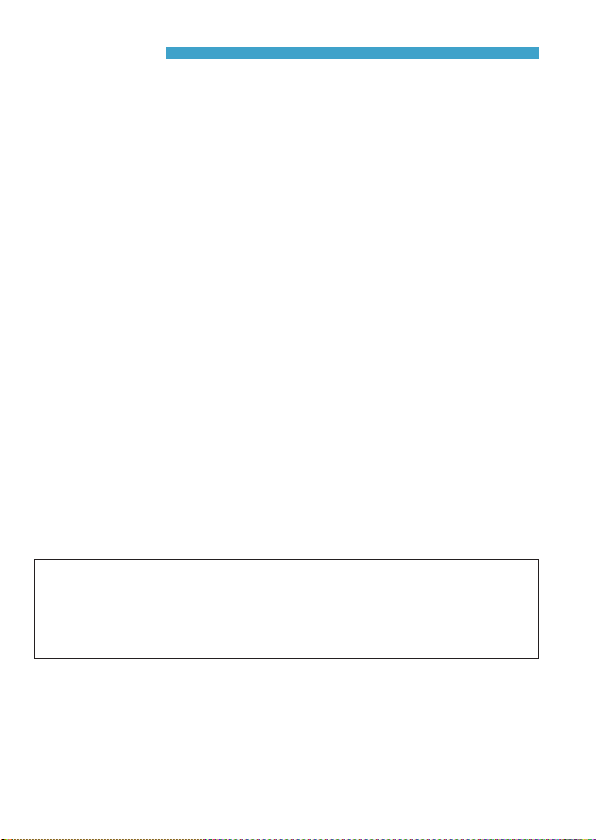
Введение
Перед началом съемки обязательно ознакомьтесь со следующей
информацией
Во избежание проблем при съемке, а также для получения качественных
снимков сначала ознакомьтесь с разделами «Указания по технике безо
пасности» (стр. 25–27) и «Правила обращения» (стр. 28–30). Кроме
того, внимательно ознакомьтесь с этой инструкцией, чтобы правильно
пользоваться камерой.
Для дальнейшего ознакомления с камерой во время ее
использования см. данную инструкцию по эксплуатации
При чтении данной инструкции сделайте несколько пробных снимков и оцените
результаты. Это поможет лучше изучить камеру. Храните эту инструкцию
надежном месте, чтобы можно было обращаться к ней по мере необходимости.
в
Проверка камеры перед использованием и ограничение
ответственности
После съемки просмотрите снятые изображения и убедитесь, что они пра
вильно записаны. В случае если изза неисправности камеры или карты
памяти невозможно записать изображения или импортировать их в компь
ютер, корпорация Canon не несет ответственности за какиелибо убытки
или причиненные неудобства.
Авторские права
Законодательство некоторых стран допускает использование фотографий
людей или некоторых объектов только для личных целей. Следует также
помнить, что на некоторых общественных мероприятиях, выставках и т. п.
фотосъемка может быть запрещена даже для личных целей.
Подключение других устройств
Для подключения камеры к компьютеру или другому устройству используйте интер
фейсный кабель из комплекта поставки или другой оригинальный кабель Canon. При
подключении интерфейсного кабеля необходимо также использовать прилагаемое
устройство защиты кабеля (стр. 37).
2
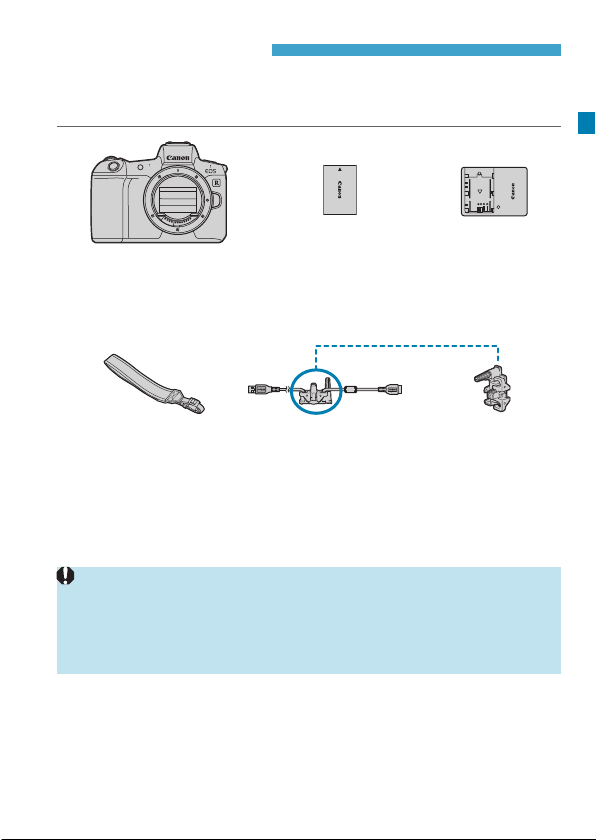
Комплект поставки
В первую очередь убедитесь, что в комплект поставки камеры входят все
перечисленные ниже компоненты. При отсутствии какихлибо компонентов
обращайтесь к своему дилеру.
Камера
(с наглазником и крышкой
корпуса камеры)
Ремень
* Зарядное устройство LCE6E поставляется с кабелем питания.
o Карта памяти (стр. 10) и HDMIкабель не входят в комплект поставки камеры.
o Сведения о Руководстве по расширенным операциям и инструкциях по эксплуатации
см. на следующей странице.
o Если приобретен комплект объектива, проверьте наличие объективов.
o Не теряйте перечисленные выше компоненты.
Если требуются инструкции по эксплуатации объективов, загрузите их с вебсайта
Canon (стр. 4).
Инструкции по эксплуатации объективов (PDFфайлы) предназначены для объек
тивов, продаваемых отдельно. Обратите внимание, что при приобретении комплекта
с объективом некоторые прилагаемые к объективу принадлежности могут не соот
ветствовать указанным в инструкции по эксплуатации объектива.
Аккумулятор
LP-E6N
(с защитной крышкой)
Интерфейсный кабель
Зарядное
устройство
LC-E6E*
Устройство защиты
кабеля
3
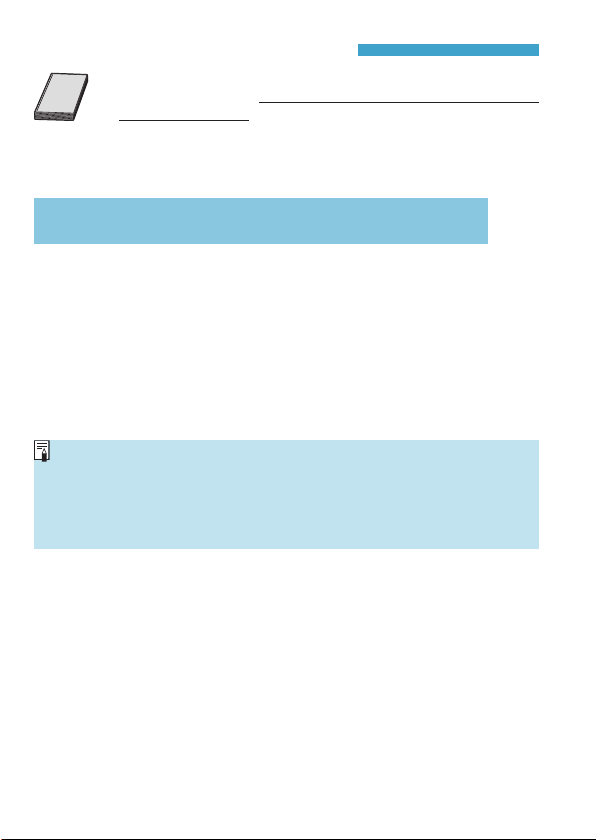
Инструкции по эксплуатации
В Инструкции по эксплуатации из комплекта поставки
камеры содержатся основные указания по работе с камерой
и функциями Wi-Fi.
Руководство по расширенным операциям (данный PDFфайл),
содержащее полное описание функций, можно загрузить с веб
сайта Canon на компьютер или другое устройство.
Загрузка Руководства по расширенным операциям
и
инструкций по эксплуатации
Руководство по расширенным операциям и инструкции по эксплуатации
объективов и программного обеспечения (PDFфайлы) можно загрузить
с вебсайта Canon на компьютер или другое устройство.
z Сайт загрузки
Руководство по расширенным операциям
Инструкция по эксплуатации объектива
Инструкция по эксплуатации программного обеспечения
g www.canon.com/icpd
o Для просмотра PDF-файлов требуется средство просмотра Adobe PDF,
например Adobe Acrobat Reader DC (рекомендуется новейшая версия).
o Программу Adobe Acrobat Reader DC можно бесплатно загрузить из Интернета.
o Дважды щелкните загруженный PDFфайл, чтобы открыть его.
o Сведения о порядке использования программного обеспечения для просмотра
PDFфайлов см. в Справке этого ПО и т. п.
4
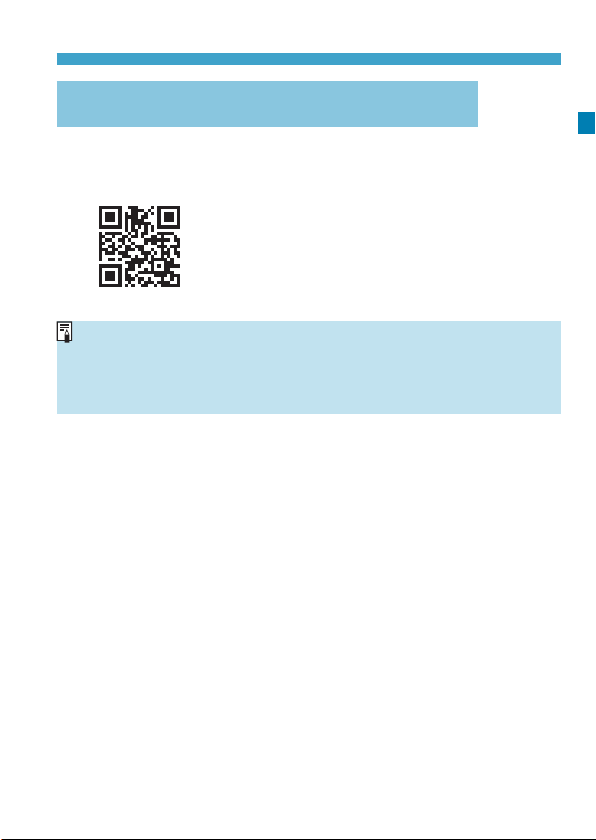
Инструкции по эксплуатации
Загрузка Руководства по расширенным операциям
и инструкций по эксплуатации с помощью QR-кода
Руководство по расширенным операциям и инструкции по эксплуатации
объективов и программного обеспечения (PDFфайлы) можно загрузить
в смартфон или планшет с помощью QRкода.
g www.canon.com/icpd
o Для чтения QRкода требуется программное приложение.
o Выберите страну или регион проживания, затем загрузите Руководство
по расширенным операциям и инструкции по эксплуатации.
o Выберите пункт [Ссылка на руководство/ПО] на вкладке [56] для отобра
жения QRкода на экране камеры.
5
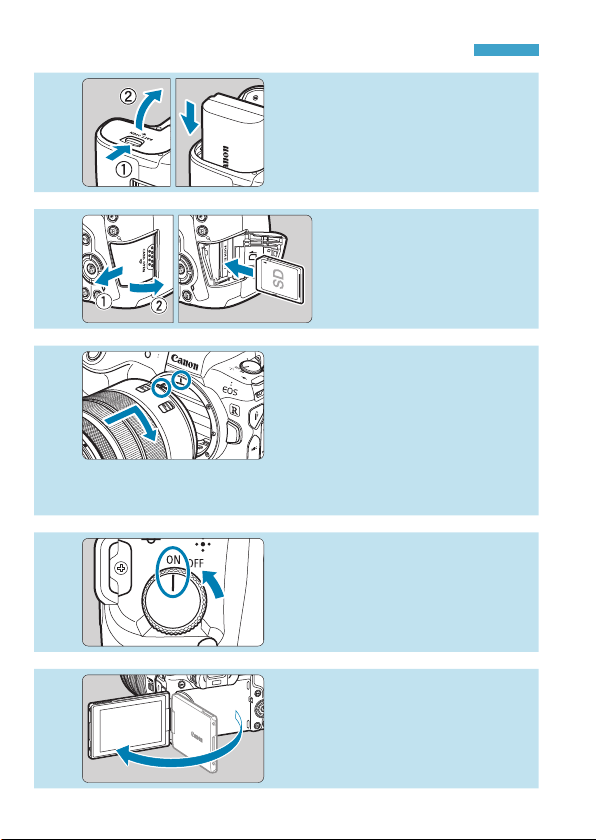
Краткое руководство по началу работы
1
2
Вставьте аккумулятор
z Перед началом эксплуатации после
покупки зарядите аккумулятор
(стр. 40).
Вставьте карту (стр. 44).
z Разверните карту этикеткой
к задней стороне камеры
и вставьте карту в отсек
карты памяти.
(стр. 43).
3
4
5
6
Установите объектив
z Чтобы установить объектив, совмес
тите красную индексную метку
крепления на объективе с красной
индексной меткой крепления на
камере.
z Убедитесь, что переключатель режима
фокусировки на объективе установлен
в положение
Установите переключатель
питания в положение <1>
(стр. 48).
Откройте экран (стр. 47).
z При появлении экрана установки
параметров даты, времени и часо
вого пояса см. стр. 380.
<2> (стр. 50).
(стр. 50).

6
7
8
9
Краткое руководство по началу работы
Установите режим съемки [A]
(стр. 123).
z Нажмите кнопку <W>, диском
<6> выберите [A], затем
нажмите <0>.
z Все необходимые настройки камеры
устанавливаются автоматически.
Сфокусируйтесь на объект
(стр. 56).
z На обнаруженном лице появляется
рамка <p> (точка AF).
z Наполовину нажмите кнопку спуска
затвора — камера сфокусируется
на объект.
Произведите съемку (стр. 56).
z Для съемки полностью нажмите
кнопку спуска затвора.
Просмотрите снимок.
z Снятое изображение отображается
на экране в течение прибл. 2 с.
z Для повторного отображения изоб
ра жения нажмите кнопку <x>
(стр. 304).
z Порядок просмотра отснятых изображений см. в разделе «Просмотр
изображений» (стр. 304).
z Порядок удаления изображений см. в разделе «Удаление изображений»
(стр. 335).
7
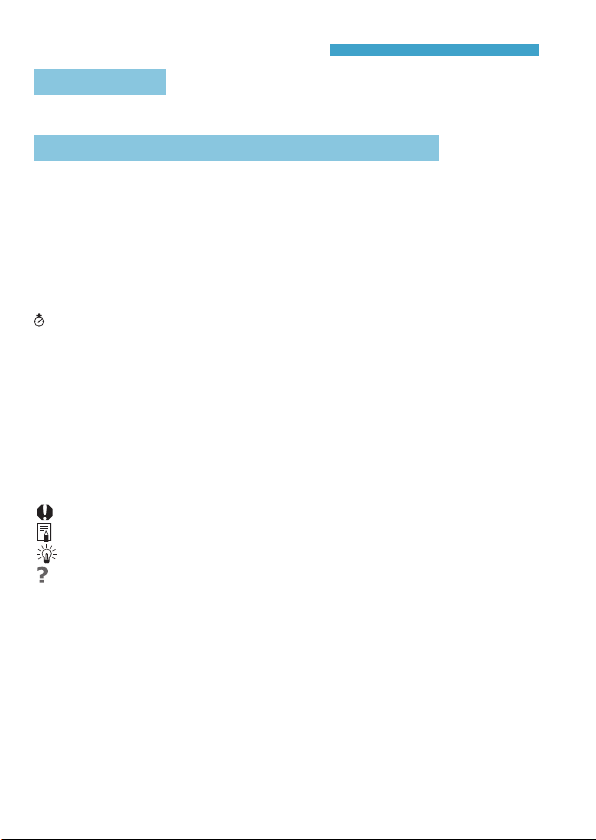
О настоящем Руководстве
Структура глав
Главы 2–7 соответствуют функциям в меню камеры.
Значки, используемые в настоящем Руководстве
<W> : обозначает кнопку установки режима.
<6> : обозначает главный диск управления.
<5> : обозначает диск быстрого управления.
<W><X><Y><Z> : обозначают соответствующие направления на кнопках
<m> : обозначает многофункциональную панель <B>.
<T> : обозначает кольцо управления объектива.
<0> : обозначает кнопку установки настроек.
* : обозначает длительность (в секундах) действия
• Помимо указанного выше, при обсуждении соответствующих операций и функций в этой
инструкции также используются значки и символы, нанесенные на кнопки камеры или
отображаемые на ее экране.
M : значок A M с правой стороны заголовка страницы означает, что
(стр. ***) : за дополнительной информацией обращайтесь к указанным
функция доступна только в режиме [t], [d], [s], [f], [a]
или [BULB].
страницам.
: предупреждение для предотвращения неполадок при съемке.
: дополнительная информация.
: рекомендации или советы для более эффективной съемки.
: рекомендации по устранению неполадок.
перемещения <V>.
нажатой кнопки с момента ее отпускания.
8
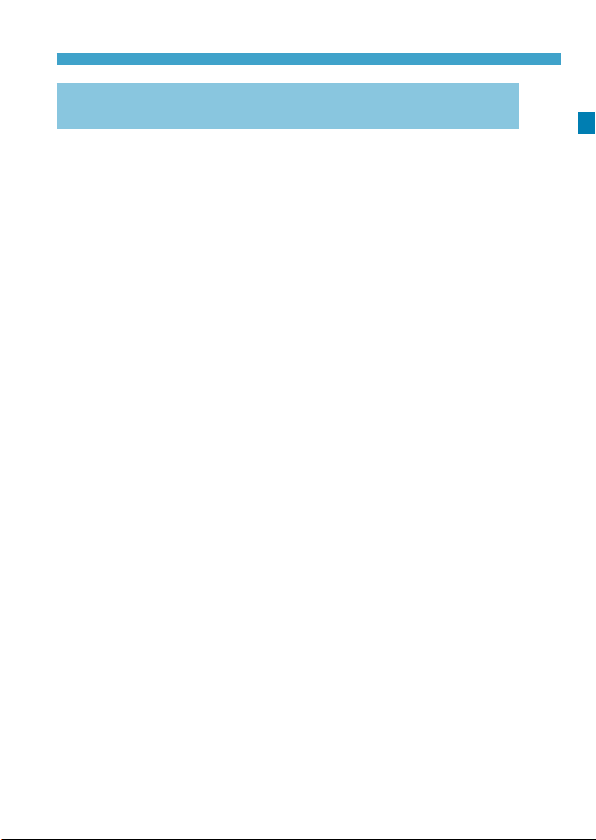
О настоящем Руководстве
Основные допущения для инструкций по эксплуатации
и примеров фотографий
z Перед выполнением инструкций убедитесь, что переключатель питания
находится в положении <1>, и никакие органы управления не заблоки
рованы с помощью блокировки управления (стр. 48, 60).
z Предполагается, что для всех параметров меню и пользовательских
функций установлены значения по умолчанию.
z На рисунках в данном Руководстве камера показана с установленным
объективом RF24105mm F4 L IS USM.
z Примеры фотографий, используемые в данном Руководстве, служат
только для иллюстрации.
z В ссылках на использование объективов EF или EFS подразумевается,
что используется адаптер для крепления.
9
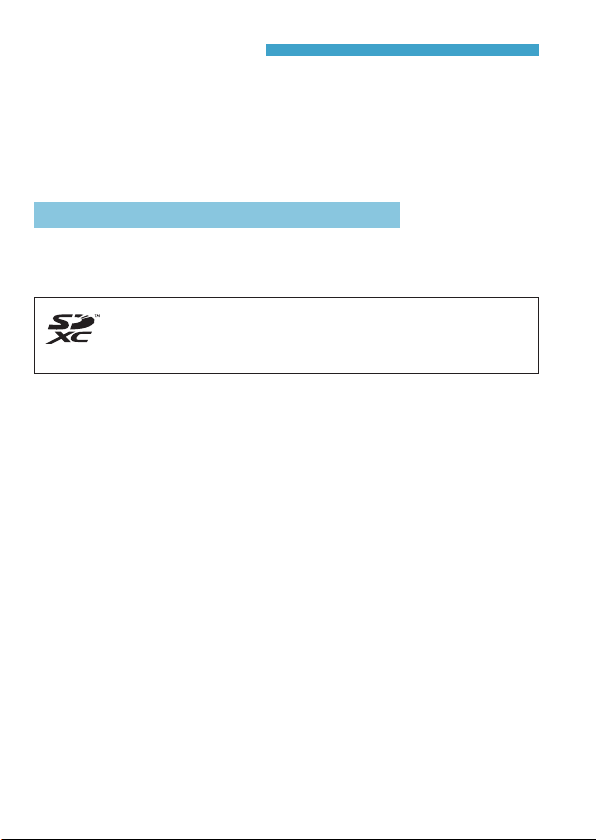
Совместимые карты
С камерой могут использоваться указанные ниже карты памяти, независимо
от их емкости. Новую карту памяти или карту памяти, ранее отформати-
рованную (инициализированную) в другой камере или в компьютере,
необходимо отформатировать в этой камере (стр. 373).
z Карты памяти SD/SDHC/SDXC
* Поддерживаются карты UHSII и UHSI.
Карты памяти, пригодные для записи видео
При видеосъемке используйте карту большой емкости с высокими характе
ристиками (достаточно высокими скоростями записи и чтения), достаточными
для выбранного качества видеозаписи. Подробные сведения см. на стр. 611.
В данном Руководстве термин «карта» включает в себя карты памяти SD,
SDHC и SDXC.
* Карта для записи фотографий или видео не входит в комплект
поставки камеры. Ее следует приобрести дополнительно.
10
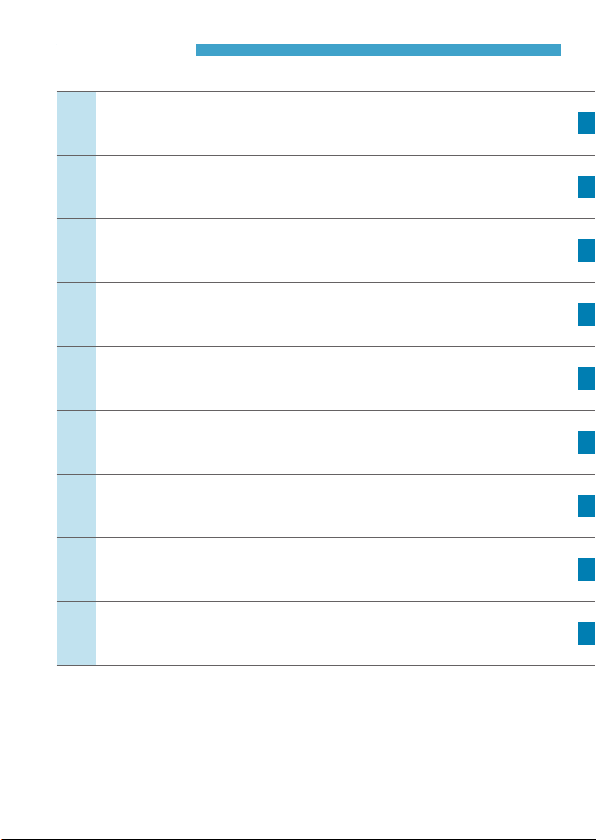
Список глав
Введение 2
Подготовка и основные операции 39
1
Съемка 69
2
Автофокусировка 255
3
Просмотр 301
4
Настройка 361
5
Функции Wi-Fi (беспроводная связь) 423
6
Пользовательские функции/Мое меню 539
7
Справочная информация 571
8
11
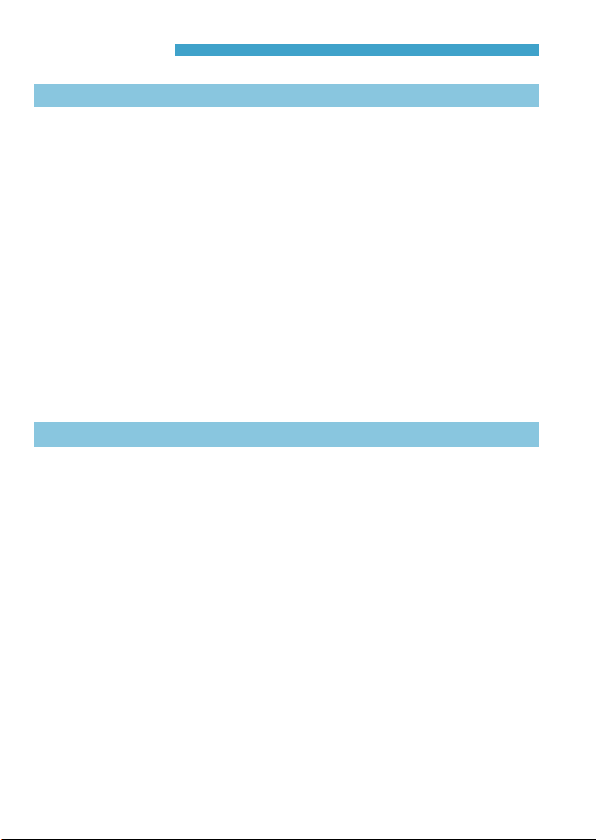
Содержание
Введение 2
Комплект поставки .................................................................................3
Инструкции по эксплуатации ................................................................. 4
Краткое руководство по началу работы ............................................... 6
О настоящем Руководстве ....................................................................8
Совместимые карты ............................................................................. 10
Список глав ........................................................................................... 11
Указатель функций ............................................................................... 21
Указания по технике безопасности .....................................................25
Правила обращения ............................................................................28
Названия компонентов ........................................................................31
Подготовка и основные операции 39
1
Зарядка аккумулятора .........................................................................40
Установка и извлечение аккумулятора ............................................... 43
Установка и извлечение карты памяти ............................................... 44
Использование экрана ......................................................................... 47
Включение камеры ............................................................................... 48
Установка и снятие объектива ............................................................ 50
Установка и снятие объективов EF/EFS ...........................................52
Использование видоискателя .............................................................54
Основные операции ............................................................................. 55
Настройка и использование меню ...................................................... 63
12
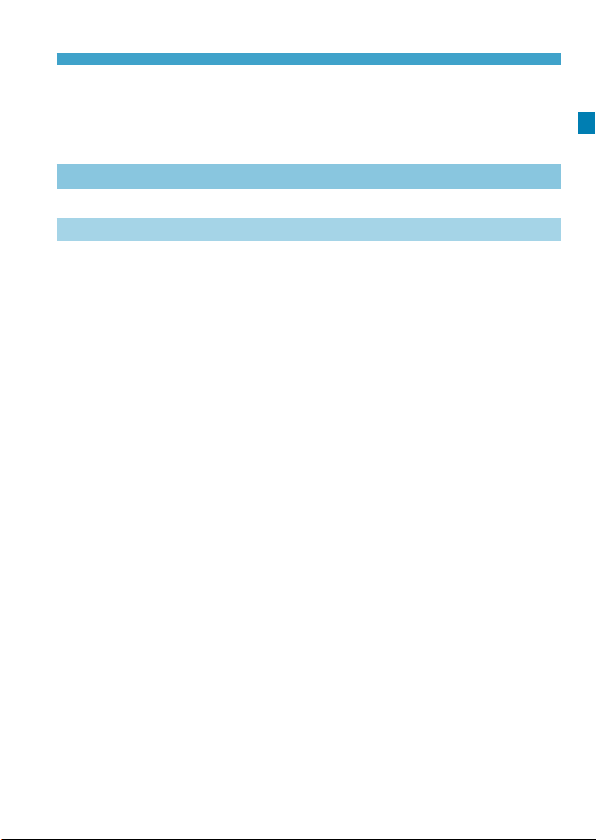
Содержание
d Использование сенсорного экрана ................................................. 67
Q Быстрое управление ......................................................................68
Съемка 69
2
-1 Съемка фотографий 70
2
Меню вкладки: съемка фотографий ...................................................71
Указатель функций: съемка фотографий ........................................... 74
Задание качества изображения .......................................................... 75
Настройка съемки в режиме Dual Pixel RAW ..................................... 78
Задание кадрирования/соотношения сторон ....................................80
i: Установка чувствительности ISO для фотографий...................83
Выбор стиля изображения ..................................................................88
Настройка стиля изображения ............................................................ 92
Регистрация стиля изображения ........................................................95
B: Настройка баланса белого .........................................................97
u Коррекция баланса белого .......................................................... 102
Автокоррекция яркости и контрастности ......................................... 104
Настройка шумоподавления ............................................................105
Приоритет светов ...............................................................................109
Коррекция аберрации объектива, связанной с оптическими
характеристиками ............................................................................. 110
Подавление мерцания ..................................................................... 115
Установка цветового пространства ................................................. 117
13
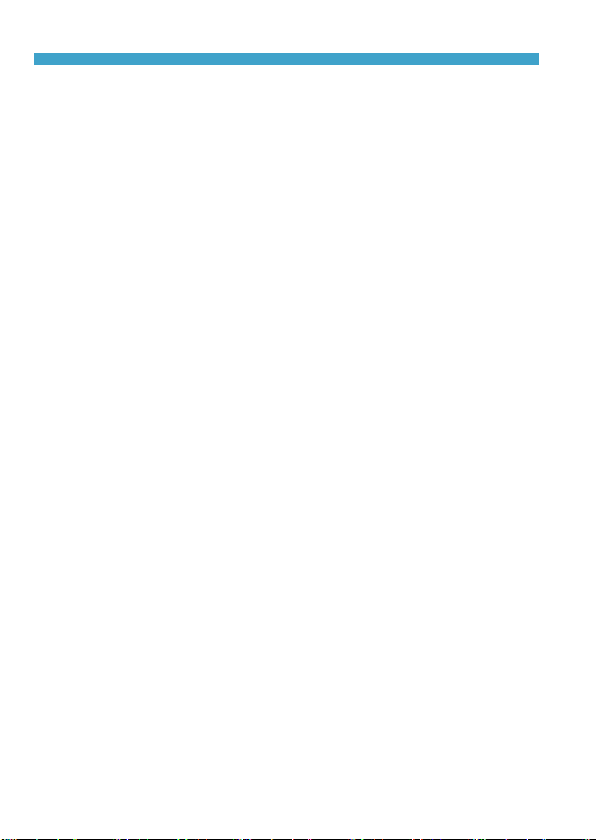
Содержание
Напоминание о карте памяти ............................................................ 118
Установка времени просмотра изображения ................................... 118
Задание таймера замера экспозиции .............................................. 119
Имитация экспозиции ........................................................................120
Добавление данных для удаления пыли ......................................... 121
AПолностью автоматическая съемка
(интеллектуальный сценарный режим) ............................................ 123
A Приемы съемки в полностью автоматическом режиме
(интеллектуальный сценарный режим) ............................................ 126
x Съемка с использованием сенсорного спуска затвора ............. 130
d: Программа AE ...............................................................................132
s: AE с приоритетом выдержки .....................................................134
f: AE с приоритетом диафрагмы ..................................................136
a: Ручная экспозиция ....................................................................... 138
t: Гибкий приоритет AE ...................................................................140
i Выбор режима работы затвора ...................................................144
j Использование автоспуска .......................................................... 147
Выбор скорости отображения при высокоскоростной
серийной съемке ................................................................................149
Бесшумная съемка в режиме Live View ...........................................150
Тихая съемка ...................................................................................... 151
q Выбор режима замера экспозиции .............................................152
O Установка требуемой компенсации экспозиции .........................154
h Автоматический брекетинг экспозиции (AEB) ...........................155
A Фиксация экспозиции для съемки (Фиксация AE) ...................... 157
14
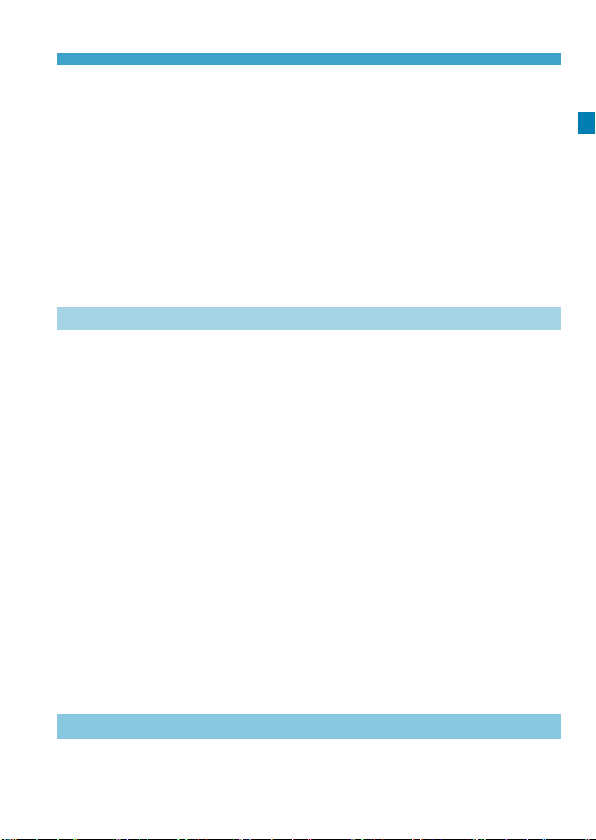
Содержание
BULB: Длительные ручные выдержки .............................................158
w: Съемка HDR (расширенный динамический диапазон) ........161
P Мультиэкспозиция ........................................................................ 166
Съемка с дистанционным управлением ..........................................174
Использование дистанционного переключателя ............................. 176
D Съемка со вспышкой...................................................................... 177
Настройка функции вспышки ............................................................179
-2 Съемка видеофильмов 188
2
Меню вкладки: Видеосъемка ............................................................189
Указатель функций: Видеосъемка ....................................................191
Установка качества видеозаписи ......................................................192
Настройка записи звука ..................................................................... 202
Установка временного кода ...............................................................205
k Видеосъемка ................................................................................ 209
Кадрирование видео .......................................................................... 219
Цифровой IS для видео ..................................................................... 220
Съемка видео HDR ............................................................................222
a Интервальная съемка ................................................................ 224
Видеосъемка с Canon Log ................................................................. 236
Настройки функций меню ................................................................ 244
Автофокусировка 255
3
Меню вкладки: AF (Фотографии) ......................................................256
15
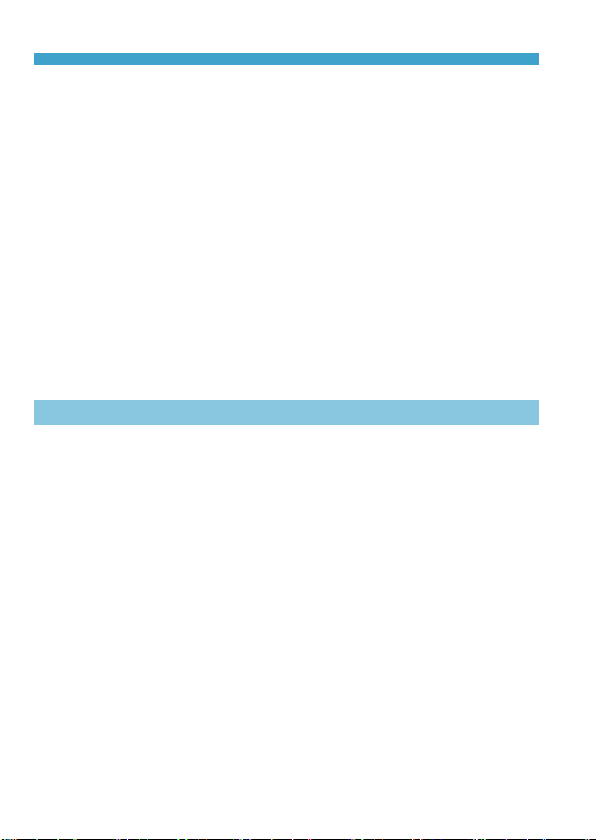
Содержание
Меню вкладки: AF (Видеозаписи) .....................................................259
Выбор режима AF ...............................................................................262
Выбор метода автофокусировки ....................................................... 265
Задание размера точки AF ................................................................ 276
Фокусировка на глаза людей .............................................................277
Задание непрерывной AF .................................................................. 278
Задание AF перетаскиванием ...........................................................279
MF: Ручная фокусировка ...................................................................281
Задание Видео Servo AF ...................................................................286
Пользовательская настройка функций автофокусировки ............... 288
Просмотр 301
4
Меню вкладки: Просмотр ..................................................................302
Указатель функций: Просмотр и связанные операции ...................303
x Просмотр изображений ...............................................................304
Настройка отображения информации о воспроизведении.............307
H Индексный режим (отображение нескольких изображений) ....310
e Режим перехода (переход между изображениями) .................... 311
t Фильтрация изображений для просмотра .................................313
u Увеличение изображений ............................................................. 315
b Поворот изображений ...................................................................317
K Защита изображений ...................................................................318
p Выставление оценок .................................................................... 321
k Просмотр видеозаписей .............................................................. 324
16
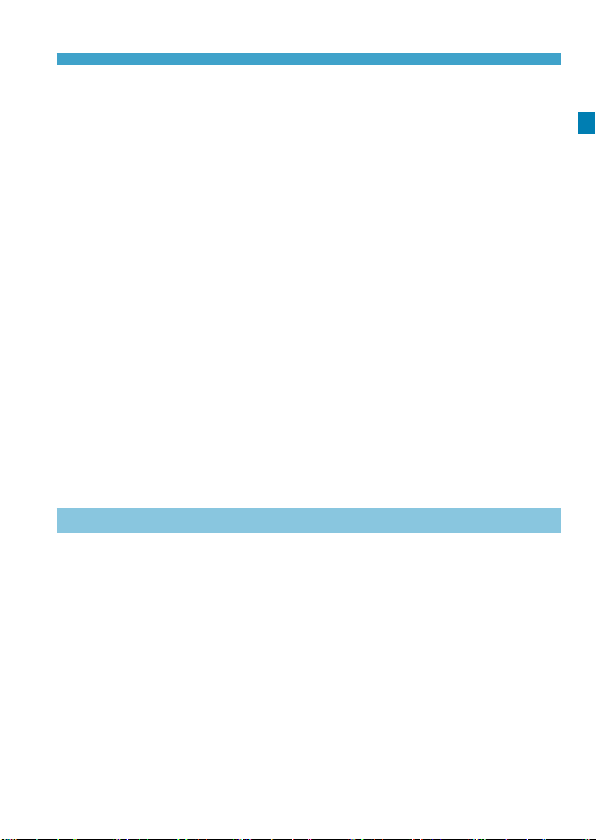
k Воспроизведение видеозаписей ................................................. 325
XРедактирование первого и последнего фрагментов
видеозаписи .......................................................................................327
I Захват кадра из видеозаписей 4K или интервальных
видеозаписей 4K ................................................................................329
Слайдшоу (Автовоспроизведение) ..................................................331
Просмотр изображений на экране телевизора ................................333
L Удаление изображений .................................................................335
R Обработка изображений RAW с помощью камеры .................339
S Изменение размера изображений JPEG .................................... 345
N Кадрирование изображений JPEG ..............................................346
d Передача изображений в компьютер или на FTPсервер ........ 348
W Формат заказа цифровой печати (DPOF) .................................. 353
p Выбор изображений для фотокниги.............................................357
Настройка 361
5
Меню вкладки: Настройка .................................................................362
Создание и выбор папки ....................................................................365
Способы нумерации файлов............................................................. 367
Переименование файлов ..................................................................370
Настройка автоповорота вертикально ориентированных
изображений ....................................................................................... 372
Форматирование карты памяти ........................................................373
Задание экорежима ..........................................................................376
Содержание
17
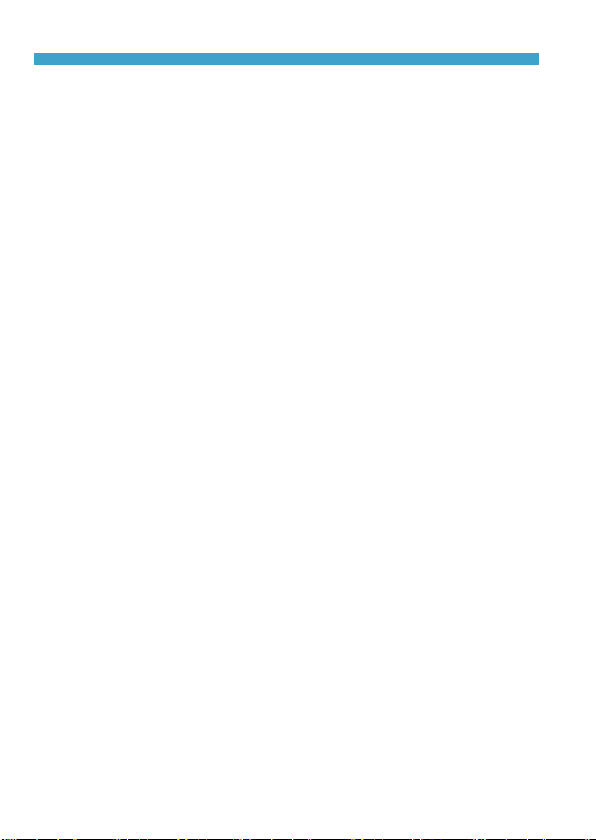
Содержание
Настройка функций экономии энергии ............................................. 377
Настройка яркости экрана ................................................................. 378
Настройка цветового тона экрана .....................................................379
Установка даты, времени и часового пояса ..................................... 380
Задание языка интерфейса ..............................................................383
Задание ТВстандарта ....................................................................... 384
Настройка чувствительности сенсорного экрана ...........................385
Отключение звуковых сигналов при работе камеры .......................386
Проверка информации об аккумуляторе .........................................387
f Очистка датчика изображения ..................................................391
Задание разрешения выхода HDMI ..................................................395
Просмотр изображений RAW на телевизорах HDR ........................396
Настройка информации, отображаемой при съемке ......................397
Задания приоритета производительности экрана съемки .............. 402
Задание формата отображения в видоискателе ............................. 402
Задание режима отображения .......................................................... 403
Настройка функций кнопки спуска затвора ...................................... 404
1 Помощь ..........................................................................................405
Задание беспроводных функций ......................................................407
Геопривязка изображений ................................................................. 411
R Задание блокировки управления ............................................ 416
w: Регистрация пользовательских режимов съемки .....................417
Восстановление в камере настроек по умолчанию ........................419
18
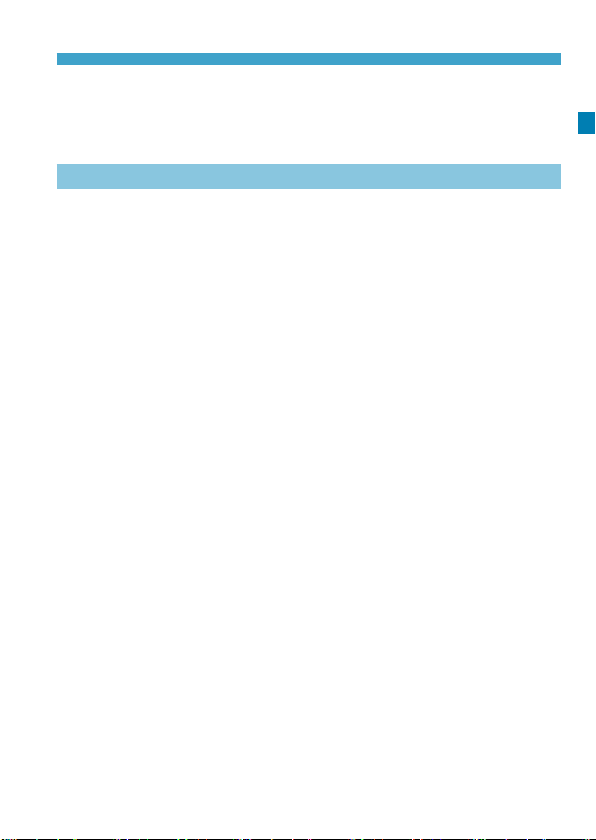
Настройка информации об авторских правах ...............................420
Проверка прочих сведений................................................................422
Функции Wi-Fi (беспроводная связь) 423
6
Действия, доступные с помощью функций WiFi
(беспроводная связь) .........................................................................424
Подключение к смартфону по WiFi ..................................................427
Подключение к компьютеру по WiFi ................................................461
Подключение по WiFi к принтеру ..................................................... 469
Отправка изображений в вебслужбу ............................................... 481
Подключение WiFi через точки доступа .......................................... 496
Повторное подключение по WiFi .....................................................509
Изменение или удаление параметров подключения ...................... 513
Сброс настроек беспроводной связи на значения
по умолчанию .....................................................................................515
Экран просмотра информации .........................................................516
Действия, выполняемые при отображении сообщений
об ошибках .........................................................................................517
Примечания по функции беспроводной связи ................................. 528
Безопасность ...................................................................................... 530
Проверка параметров сети ................................................................531
Экран [Настройки беспроводной связи] ......................................532
Экран [Параметры Wi-Fi] ................................................................533
Использование виртуальной клавиатуры ........................................534
Содержание
19
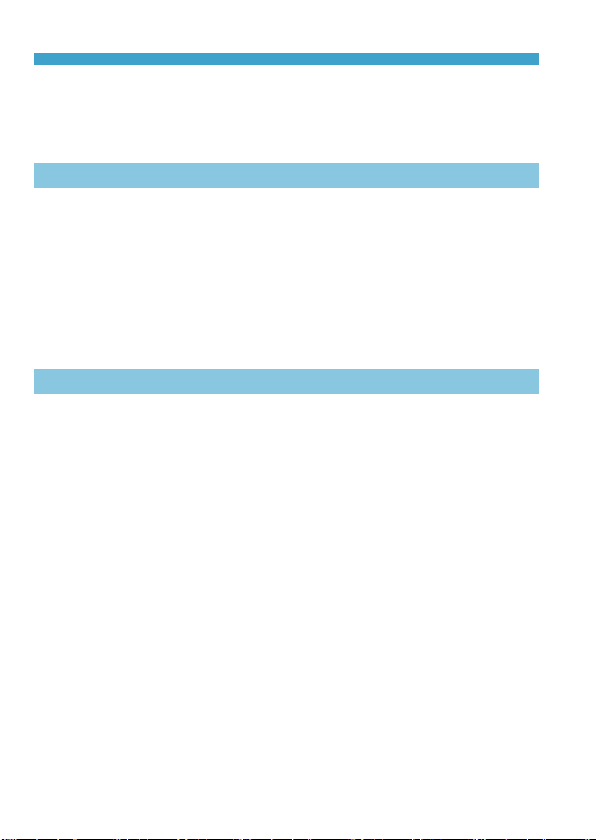
Содержание
Задание IPадреса вручную ..............................................................535
Индикация состояния WiFi/Bluetooth ............................................... 537
Пользовательские функции/Мое меню 539
7
Меню вкладки: пользовательская настройка ...................................540
Настройки пользовательских функций .............................................542
Настройка работы ..............................................................................555
Меню вкладки: Мое меню .................................................................. 565
Регистрация параметров в «Мое меню» .......................................... 566
Справочная информация 571
8
Обзор программного обеспечения .................................................... 572
Импорт изображений в компьютер ...................................................574
Зарядка аккумулятора в камере ....................................................... 576
Использование батарейного блока ................................................... 578
Руководство по поиску и устранению неполадок ............................588
Коды ошибок ....................................................................................... 607
Характеристики .................................................................................. 608
Отображение информации ...............................................................617
Алфавитный указатель ...................................................................... 633
20
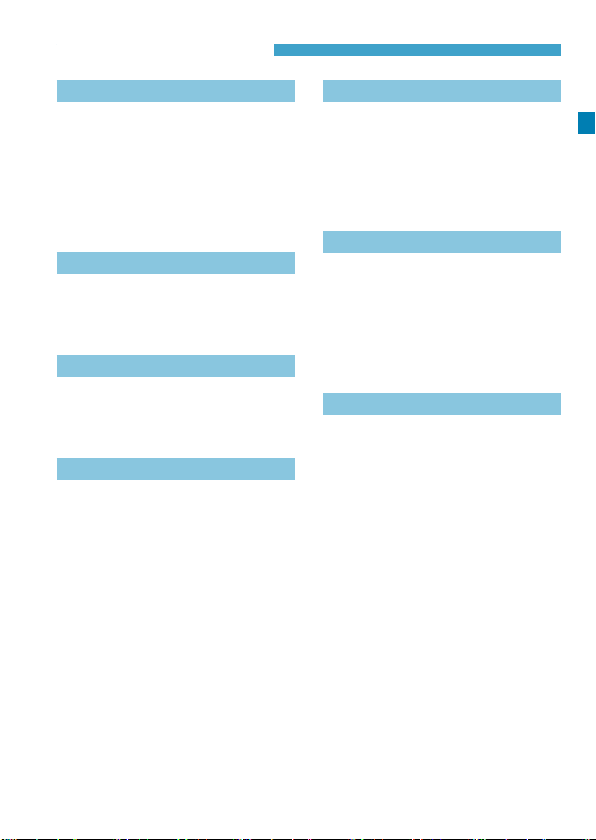
Указатель функций
Питание
z Зарядка аккумулятора B
z Уровень заряда
аккумулятора B
z Проверка информации
об аккумуляторе B
z Бытовая электросеть B
z Эко-режим B
z Энергосбережение B
Карты памяти
z Форматирование B
z Спуск затвора без карты B
z Карты, поддерживающие
видеосъемку B
Объектив
z Установка B
z Снятие B
z Спуск затвора без
объектива B
Базовые настройки
z Язык B
z Дата/время/часовой пояс B
z Звуковой сигнал B
z Информация
об авторских правах B
z Сброс всех настроек
камеры B
стр. 40
стр. 49
стр. 387
стр. 582
стр. 376
стр. 377
стр. 373
стр. 118
стр. 611
стр. 50, 52
стр. 51, 53
стр. 551
стр. 383
стр. 380
стр. 386
стр. 420
стр. 419
Видоискатель
z Диоптрийная регулировка B
z Отображение информации
в видоискателе B
z Вертикальный дисплей
видоискателя B
z Формат дисплея
видоискателя B
Экран
z Переменный угол B
z Сенсорное управление B
z Цветовой тон B
z Яркость B
z Настройки дисплея B
z Электронный уровень B
z Помощь B
Автофокусировка
z Режим AF B
z Метод AF B
z Выбор точки AF B
z Размер рамки AF B
z AF с обнаружением глаз B
z Непрерывная AF B
z AF перетаскиванием B
z Настройки выделения
цветом MF B
z Помощь в фокусировке B
z Пользовательская настройка
функций автофокусировки
z Ручная фокусировка B
z Электронная ручная
фокусировка B
B
стр. 54
стр. 397
стр. 399
стр. 402
стр. 47
стр. 67
стр. 379
стр. 378
стр. 403
стр. 397
стр. 405
стр. 262
стр. 265
стр. 271
стр. 276
стр. 277
стр. 278
стр. 279
стр. 283
стр. 284
стр. 288
стр. 281
стр. 293
21
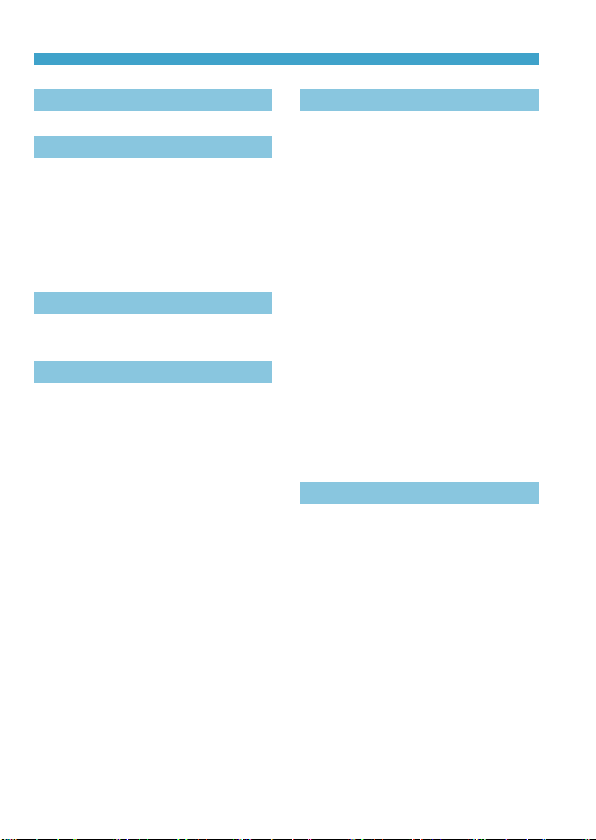
Указатель функций
Замер экспозиции
z Режим замера экспозиции
B
стр. 152
Работа затвора
z Режим съемки B
z Автоспуск B
z Бесшумная съемка
в режиме LV B
z Тихая съемка B
z Максимальная
длина серии B
стр. 144
стр. 147
стр. 150
стр. 151
стр. 77
Настройки записи изображений
z Создание и выбор папки B
z Нумерация файлов B
стр. 365
стр. 367
Качество изображения
z Качество изображения B
z Dual Pixel RAW B
z Кадрирование/
соотношение сторон B
z Чувствительность ISO
(фотографии) B
z Стиль изображения B
z Баланс белого B
z Auto Lighting Optimizer
(Автокоррекция яркости) B
z Шумоподавление для
высоких значений ISO B
z Шумоподавление при
длительных выдержках B
z Приоритет светов B
z Коррекция аберрации
объектива B
z Подавление мерцания B
z Цветовое пространство B
стр. 75
стр. 78
стр. 80
стр. 83
стр. 88
стр. 97
стр. 104
стр. 105
стр. 107
стр. 109
стр. 110
стр. 115
стр. 117
Съемка
z Режим съемки B
z Режим HDR B
z Мультиэкспозиция B
z Таймер ручной выдержки
z Просмотр глубины резкости
z Дистанционный
переключатель B
z Дистанционное
управление B
• Регистрация B
z Быстрое управление B
z Съемка при касании B
z Увеличение при
просмотре B
z Отображение сетки B
z Отображение
информации о съемке B
z Настройки дисплея B
z Блокировка управления B
z Коды ошибок B
B
B
Экспозиция
z Компенсация экспозиции
z Компенсация экспозиции
с M+ISO Авто B
z AEB B
z Фиксация AE B
z Безопасный сдвиг B
z Имитация экспозиции B
B
стр. 70
стр. 161
стр. 166
стр. 159
стр. 137
стр. 176
стр. 174
стр. 408
стр. 68
стр. 130
стр. 273
стр. 399
стр. 397
стр. 403
стр. 60
стр. 607
стр. 154
стр. 139
стр. 155
стр. 157
стр. 545
стр. 120
22
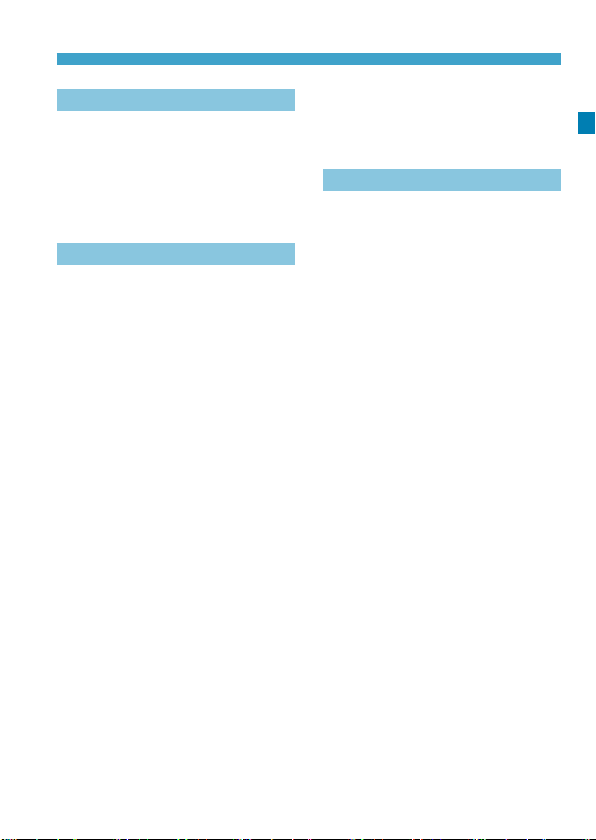
Указатель функций
Вспышка
z Внешняя вспышка B
z Компенсация экспозиции
вспышки B
z Фиксация FE B
z Настройки вспышки B
z Настройки пользовательских
функций вспышки B
Видеосъемка
z Съемка
с автоэкспозицией B
z Съемка в режиме AE
с приоритетом выдержки B
z Съемка в режиме AE с
приоритетом диафрагмы B
z Съемка с ручной
установкой экспозиции B
z Чувствительность ISO
(видео) B
z Видео Servo AF B
z Чувствительность слежения
Видео Servo AF B
z Скорость Видео Servo AF B
z Качество видеозаписи B
z 24,00p B
z Высокая частота кадров B
z Съемка с кадрированием
видео B
z HDR видео B
z Интервальная съемка B
z Canon Log B
z Запись звука B
z Микрофон B
z Фильтр ветра B
z Аттенюатор B
z Временной код B
z Медленный
автоматический затвор B
стр. 177
стр. 177
стр. 177
стр. 182
стр. 187
стр. 209
стр. 210
стр. 211
стр. 213
стр. 246
стр. 286
стр. 291
стр. 292
стр. 192
стр. 198
стр. 199
стр. 219
стр. 222
стр. 224
стр. 236
стр. 202
стр. 203
стр. 202
стр. 203
стр. 205
стр. 248
z Av с шагом 1/8 ступени B
z HDMI-выход B
z Съемка с дистанционным
управлением B
Просмотр
z Время просмотра
изображения B
z Отображение одного
изображения B
z Отображение информации
о съемке B
z Отображение сетки B
z Сенсорное
воспроизведение B
z Отображение информации
о воспроизведении B
z Индексный режим B
z Просмотр изображений
(режим перехода) B
z Задание условий поиска
изображений B
z Увеличение
при просмотре B
z Поворот изображения B
z Защита B
z Оценка B
z Просмотр видеозаписи B
z Редактирование первого
и последнего фрагментов
видео B
z Захват кадра (4K) B
z Слайд-шоу B
z Просмотр изображений
на экране телевизора B
z Удаление B
стр. 249
стр. 251
стр. 245
стр. 118
стр. 304
стр. 305
стр. 305
стр. 306
стр. 307
стр. 310
стр. 311
стр. 313
стр. 315
стр. 317
стр. 318
стр. 321
стр. 325
стр. 327
стр. 329
стр. 331
стр. 333
стр. 335
23
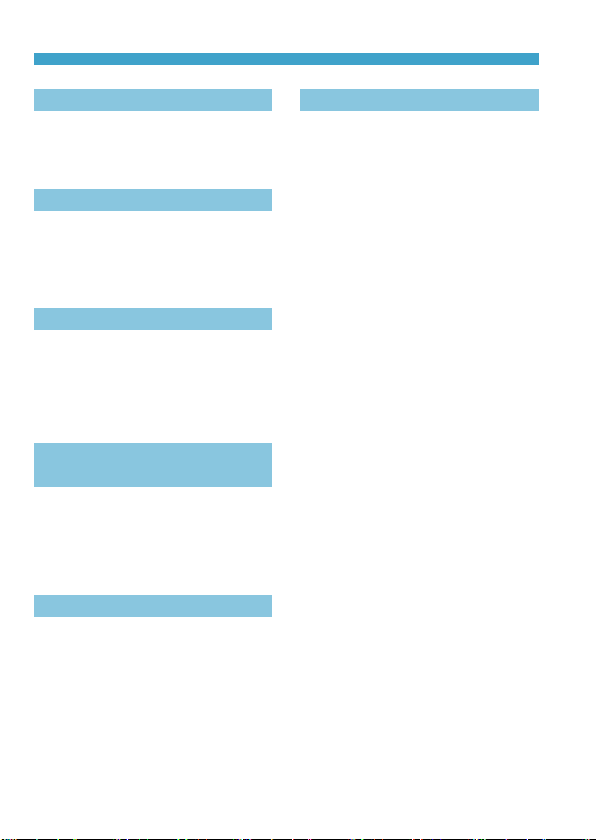
Указатель функций
Редактирование изображений
z Обработка изображения
RAW B
z Изменение размера JPEG B
z Кадрирование JPEG B
стр. 339
стр. 345
стр. 346
Передача изображений/заказ печати
z Передача изображений
в компьютер или
на FTP-сервер B
z Заказ печати (DPOF) B
z Настройка фотокниги B
стр. 348
стр. 353
стр. 357
Пользовательская настройка
z Пользовательские
функции (C.Fn) B
z Настройка работы B
z Мое меню B
z Пользовательский
режим съемки B
стр. 542
стр. 555
стр. 566
стр. 417
Очистка датчика изображения
и уменьшение загрязнений
z Очистка датчика
изображения B
z Добавление данных
для удаления пыли B
z Ручная очистка датчика
изображения B
стр. 391
стр. 121
стр. 393
Программное обеспечение
z Загрузка и установка B
z Инструкции по эксплуатации
программного
обеспечения B
стр. 572
стр. 573
Беспроводные функции
z Подключение
к смартфонам B
z Автоматическая
отправка изображений
на смартфоны B
z Дистанционное
управление (EOS Utility) B
z Автоматическая
отправка изображений
в компьютеры B
z Печать на Wi-Fi-принтерах B
z Загрузка в веб-службы B
z Сброс настроек
беспроводной связи B
стр. 427
стр. 446
стр. 461
стр. 466
стр. 469
стр. 481
стр. 515
24
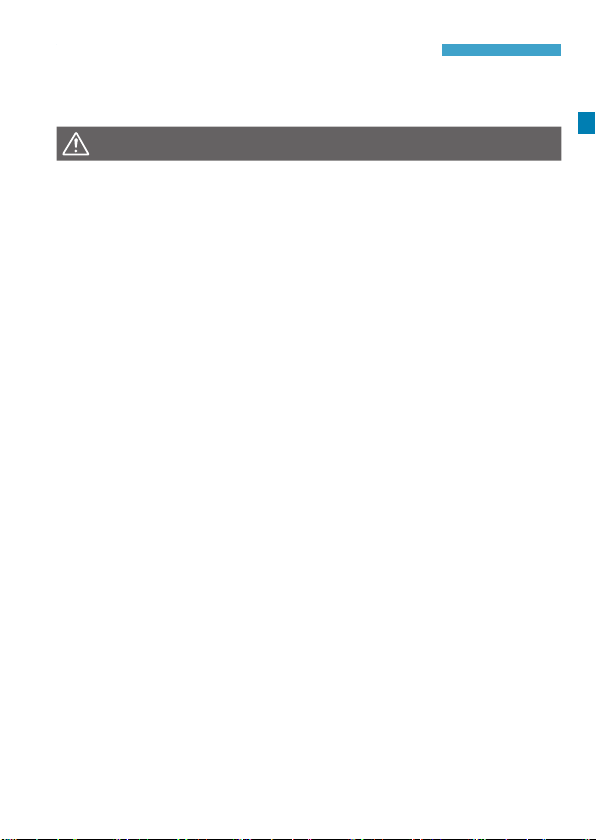
Указания по технике безопасности
Обязательно прочитайте эти указания в целях безопасной работы с изделием.
Следуйте этим указаниям во избежание травмирования или причинения иного
ущерба пользователю изделия или окружающим.
ВНИМАНИЕ!
o Держите изделие в местах, недоступных для маленьких детей.
Попадание ремня на шею человека может привести к удушению.
При проглатывании детали, прилагаемые принадлежности и аксессуары для камер
представляют опасность. В случае проглатывания немедленно обратитесь за медицин
ской помощью.
При проглатывании элемент питания опасен. В случае проглатывания немедленно
обратитесь за медицинской помощью.
o Используйте только те источники питания, которые указаны в данной Инструкции
по эксплуатации как предназначенные для этого изделия.
o Не разбирайте изделие и не вносите изменений в его конструкцию.
o Не подвергайте изделие сильным ударам или вибрации.
o Не прикасайтесь к какимлибо оголенным внутренним компонентам.
o Прекращайте эксплуатацию изделия при возникновении необычных ситуаций, например
при появлении дыма или непривычного запаха.
o Запрещается чистить изделие органическими растворителями, такими как спирт, бензин
или разбавитель для краски.
o Не допускайте попадания влаги на изделие. Не вводите внутрь изделия посторонние
предметы или жидкости.
o Не используйте изделие в возможном присутствии горючих газов.
В противном случае существует опасность поражения электрическим током, взрыва или
пожара.
o Не оставляйте объектив или камеру с установленным объективом без крышки объектива.
В противном случае свет, сконцентрированный объективом, может вызвать пожар.
o Не прикасайтесь к изделию, подключенному к розетке электросети, во время грозы.
Это может привести к поражению электрическим током.
o При использовании элементов питания, имеющихся в продаже, или аккумуляторов,
входящих в комплект, соблюдайте следующие указания.
• Используйте элементы питания/аккумуляторы только с тем изделием, для которого
они предназначены.
• Не нагревайте элементы питания/аккумуляторы и не подвергайте их воздействию огня.
• Не производите зарядку элементов питания/аккумуляторов с помощью не предназ
наченных для этого зарядных устройств.
• Не допускайте загрязнения клемм и их соприкосновения с булавками или другими
металлическими предметами.
• Не используйте протекающие элементы питания/аккумуляторы.
• Утилизируя элементы питания/аккумуляторы, изолируйте их клеммы с помощью
ленты или другими средствами.
В противном случае существует опасность поражения электрическим током, взрыва или
пожара.
Если жидкость, вытекшая из элемента питания/аккумулятора, попала на кожу или одежду,
тщательно промойте пораженное место проточной водой. В случае попадания в глаза
тщательно промойте их большим количеством чистой проточной воды и немедленно
обратитесь за медицинской помощью.
Указывает на возможность серьезной травмы,
вплоть до смертельного исхода.
25
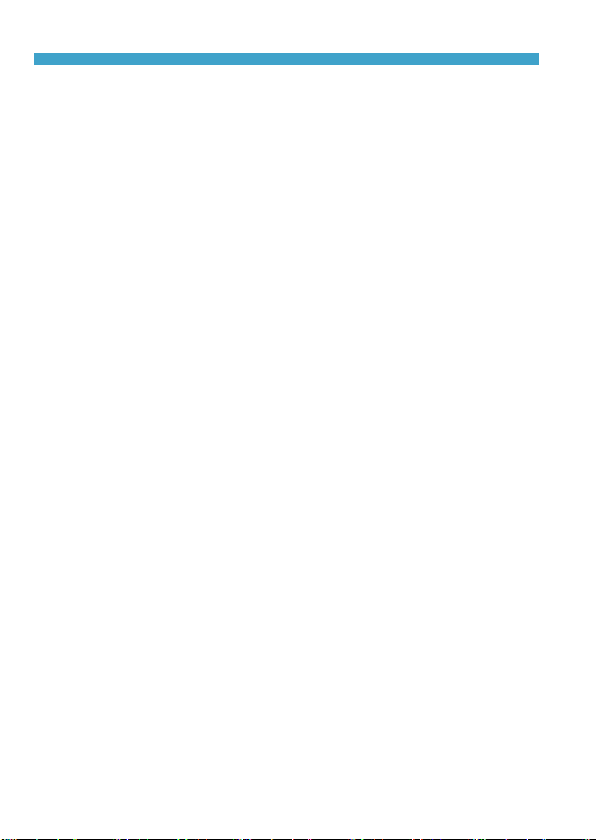
Указания по технике безопасности
o При использовании зарядного устройства или блока питания переменного тока соблю
дайте следующие указания.
• Периодически удаляйте накопившуюся пыль с вилки кабеля питания и розетки элек
тросети сухой тканью.
• Запрещается подключать изделие к электросети или отключать его влажными руками.
• Не используйте изделие, если вилка кабеля питания неполностью вставлена в розетку
электросети.
• Не допускайте загрязнения вилки кабеля питания и клемм и их соприкосновения
с булавками или другими металлическими предметами.
o Не прикасайтесь к зарядному устройству или блоку питания переменного тока, подклю
ченному к розетке электросети, во время грозы.
Н
е помещайте тяжелые предметы на кабель питания. Не допускайте повреждения, обрыва или
o
изменения конструкции кабеля питания.
o Не оборачивайте изделие тканью или другими материалами во время эксплуатации
или вскоре после эксплуатации, когда оно все еще нагрето.
o Отключая изделие от электросети, не тяните за кабель питания.
o Не оставляйте изделие подключенным к источнику питания на длительное время.
o Не заряжайте аккумуляторы при температуре за пределами диапазона 5–40 °C.
В противном случае существует опасность поражения электрическим током, взрыва или пожара.
o Во время эксплуатации не допускайте длительного соприкосновения изделия с одним
и тем же участком кожи.
Оно может привести к низкотемпературным контактным ожогам, в том числе к покрасне
нию кожи и образованию волдырей, даже если изделие не кажется горячим. Во время
эксплуатации изделия при высокой температуре окружающей среды, а также людям с
проблемами кровообращения или с менее чувствительной кожей рекомендуется исполь
зовать штатив или аналогичное оборудование.
o Следуйте любым указаниям, предписывающим выключать изделие там, где его экс плу
атация запрещена.
В противном случае возможны неполадки в работе прочего оборудования, вызванные
действием электромагнитных волн, и даже несчастные случаи.
o Во избежание пожара, перегрева, утечки химических веществ, взрывов и поражения
электрическим током соблюдайте указанные ниже меры предосторожности.
• Соблюдайте полярность установки аккумулятора.
o Не оставляйте кабели вблизи источников тепла.
При нагревании возможна деформация кабеля или оплавление изоляции, что может стать
причиной пожара или удара электрическим током.
o Не направляйте вспышку на водителей.
Это может привести к аварии.
o Не используйте и не храните оборудование в пыльных или сырых местах. Также
не допускайте контакта аккумулятора с металлическими предметами; во избежание
короткого замыкания храните аккумулятор с установленной защитной крышкой.
Это исключит возгорание, перегрев, поражение электрическим током и ожоги.
o Во избежание пожара и поражения электрическим током соблюдайте указанные ниже
меры безопасности.
• Не подключайте к одной электрической розетке слишком много вилок кабелей питания.
• Не используйте кабель, если у него повреждены проводники или изоляция.
Запрещается подсоединять аккумулятор напрямую к электрической розетке или гнезду
o
прикуривателя автомобиля.
Аккумулятор может дать течь, перегреться или взорваться, вызвав пожар или причинив
ожоги или травмы.
o Если изделие используется ребенком, взрослый должен подробно объяснить ему порядок
эксплуатации изделия. Необходимо наблюдать за детьми, использующими данное изделие.
Неправильное использование может привести к поражению электрическим током или травме.
26
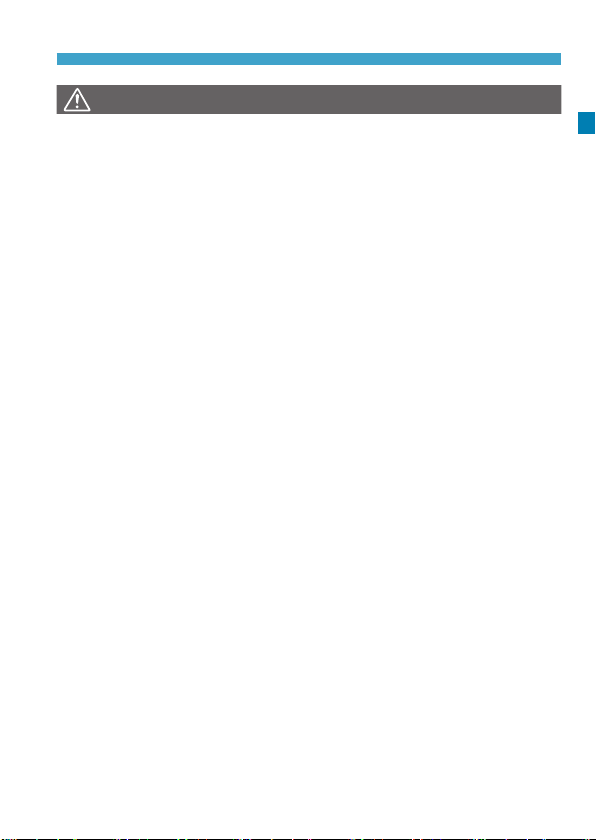
Указания по технике безопасности
ОСТОРОЖНО!
o Не допускайте срабатывания вспышки в непосредственной близости от глаз.
Это может вызвать травму глаз.
o Ремень предназначен для использования только на теле. Подвешивание какоголибо
изделия за ремень на крючке или ином предмете может привести к повреждению
изделия. Кроме того, не трясите изделие и не подвергайте его сильным ударам.
o Не подвергайте объектив сильному давлению и не допускайте ударов по нему каким
либо предметом.
Это может вызвать травму или повредить изделие.
o Срабатывание вспышки сопряжено с сильным повышением температуры. При съемке
не приближайте пальцы и другие части тела, а также любые предметы к вспышке.
В противном случае возможны ожоги или неполадки в работе вспышки.
o Не оставляйте изделие в местах, подверженных воздействию крайне высокой или низкой
температуры.
Изделие может сильно нагреться или охладиться, так что прикосновение к нему станет
причиной ожогов или травм.
o Устанавливайте изделие только на достаточно устойчивый штатив.
o Не переносите изделие, установленное на штатив.
Это может привести к травме или вызвать несчастный случай.
o Запрещается долго смотреть на экран или через видоискатель.
Это может вызвать симптомы, как при укачивании. В таком случае немедленно прекратите
эксплуатацию изделия и, прежде чем возобновить ее, отдохните некоторое время.
o Не прикасайтесь к какимлибо компонентам внутри изделия.
Это может привести к травме.
Указывает на возможность травмы.
27
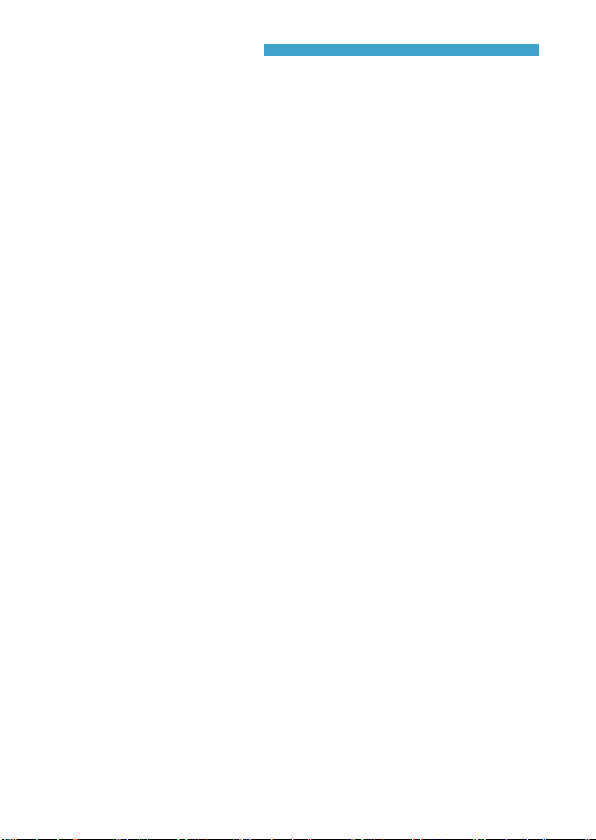
Правила обращения
Уход за камерой
z Камера представляет собой высокоточный аппарат. Избегайте падения
камеры и механических воздействий на нее.
z Данная камера не является водонепроницаемой, ее нельзя использовать
под водой.
z Для обеспечения максимальной защиты камеры от пыли и капель воды,
крышка разъемов, крышка отсека аккумулятора, крышка гнезда карты
памяти и все остальные крышки должны быть плотно закрыты.
z Конструкция камеры предусматривает защиту от пыли и капель воды,
чтобы внутрь нее не проникали песок, пыль, загрязнения и вода, случайно
попавшие на камеру. Однако полностью исключить попадание внутрь
камеры грязи, пыли, воды или соли невозможно. По мере возможности
не допускайте попадания на камеру грязи, пыли, воды и соли.
z Если на камеру попала вода, досуха протрите камеру сухой чистой тканью.
Если на камеру попала грязь, пыль или соль, удалите их чистой, хорошо
отжатой влажной тканью.
z При использовании камеры в местах с высоким содержанием пыли или
грязи возможны неполадки в ее работе.
z Рекомендуется чистить камеру после ее использования. Если на камере
останутся грязь, пыль, вода или соль, это может привести к неполадкам.
z Если камера случайно упала в воду или есть основания полагать, что
в камеру попала влага (вода), грязь, пыль или соль, незамедлительно
обратитесь в ближайший сервисный центр Canon.
z Не оставляйте камеру вблизи от устройств, генерирующих сильные
магнитные поля, например, рядом с магнитами или электродвигателями.
Старайтесь не пользоваться камерой вблизи мощных источников радио
волн, например больших антенн. Сильные магнитные поля могут вызвать
сбои в работе камеры или уничтожить данные изображений.
z Не оставляйте камеру в местах с высокой температурой, например в авто
мобиле, стоящем на открытом солнце. Высокие температуры могут привести
к сбоям в работе камеры.
z Камера содержит высокоточные электронные компоненты. Запрещается
самостоятельно разбирать камеру.
28
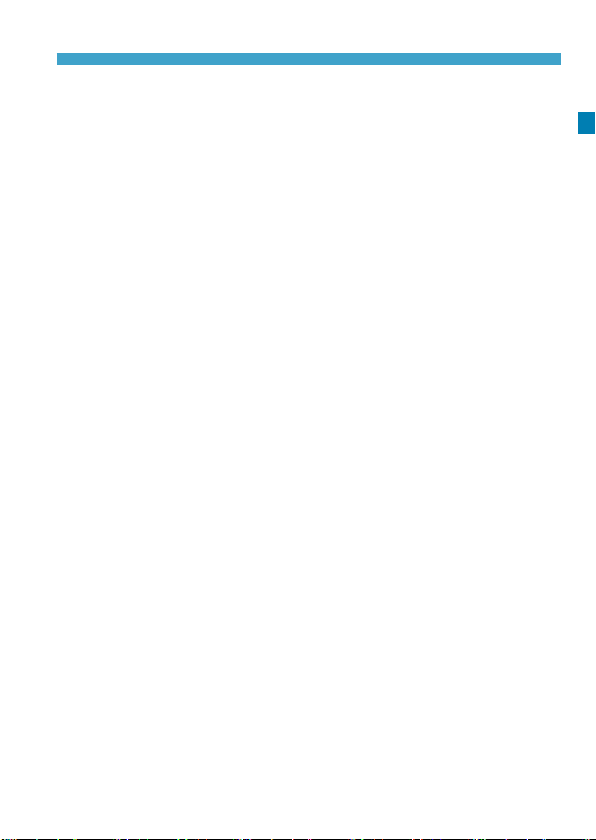
Правила обращения
z Не блокируйте перемещение шторки затвора пальцем и т. п. В противном
случае может возникнуть неисправность.
z Для удаления пыли с объектива, видоискателя и т. п. пользуйтесь имею
щимися в продаже специальными чистящими устройствами с грушей.
Не используйте для протирки корпуса камеры или объектива чистящие
средства, содержащие органические растворители. Для удаления стойких
загрязнений обращайтесь в ближайший сервисный центр Canon.
z Не прикасайтесь пальцами к электрическим контактам камеры. Это
предотвратит их коррозию. Корродированные контакты могут привести
к неполадкам в работе камеры.
z Если камера быстро переносится с холода в теплое помещение,
то на камере и ее внутренних деталях может образоваться конденсат.
Во избежание конденсации сначала поместите камеру в закрывающийся
пластиковый пакет. Перед извлечением камеры из пакета подождите, пока
она нагреется.
z При образовании на камере конденсата не пользуйтесь ею. Это предот
вратит повреждение камеры. В случае обнаружения конденсации снимите
объектив, извлеките из камеры карту памяти и аккумулятор и подождите,
пока конденсат испарится. Камерой можно пользоваться только после
испарения конденсата.
z Если не планируется использовать камеру в течение длительного времени,
извлеките из нее аккумулятор и храните камеру в сухом, прохладном
помещении с хорошей вентиляцией. Даже в периоды, когда камера не
используется, иногда несколько раз нажимайте кнопку спуска затвора
для проверки работоспособности камеры.
z Не храните камеру в помещениях с химическими веществами, вызываю
щими ржавчину и коррозию (например, в фотолабораториях).
z Если камера не использовалась в течение длительного времени, перед
использованием камеры следует проверить все ее функции. В том случае,
если камера некоторое время не использовалась, или приближается важная
съемка, например поездка за границу, отнесите камеру на проверку в бли
жайший сервисный центр Canon или проверьте камеру самостоятельно,
чтобы убедиться в ее надлежащей работе.
z После многократной серийной съемки или длительной фото или видео
съемки камера может нагреться. Это не является дефектом.
z При наличии яркого света внутри или снаружи области изображения может
возникать паразитная засветка.
29
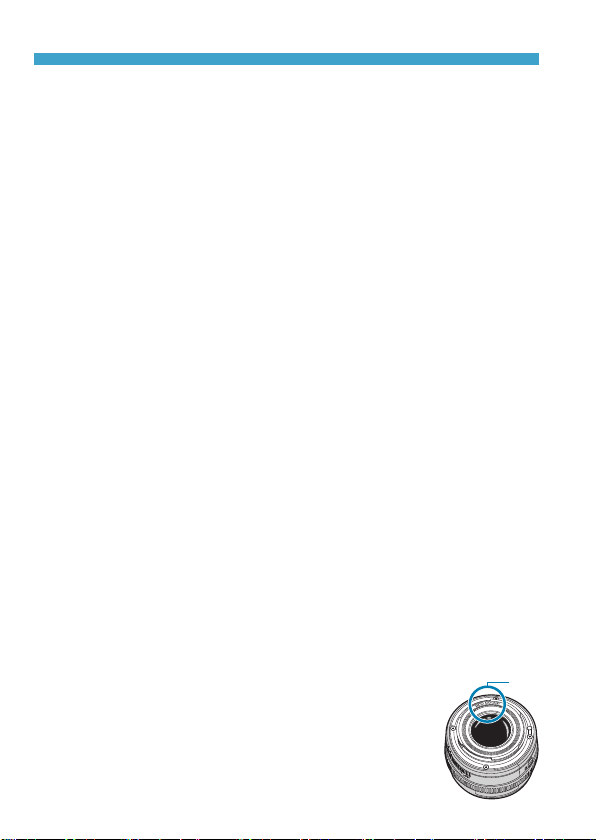
Правила обращения
(1)
Экран, видоискатель и ЖК-дисплей
z Хотя экран и видоискатель изготовлены по высокоточной технологии
и имеют более чем 99,99% работоспособных пикселов, 0,01% или менее
пикселов могут не работать, и могут быть видны черные, красные точки
или точки других цветов. Это не является дефектом. Они не оказывают
влияния на записанные изображения.
z Если экран и видоискатель оставались включенными длительное время,
возможно появление остаточного изображения. Однако это временное
явление, которое пройдет, если не использовать камеру несколько дней.
z При низких температурах возможно некоторое замедление смены изоб
ражений на экране, а при высоких температурах экран может выглядеть
темным. При комнатной температуре обычные свойства экрана восста
навливаются.
Затвор
z В результате срабатывания затвора на его лепестках могут быть видны
следы износа, однако это не является признаком повреждения.
Карты памяти
Для защиты карты и хранящихся на ней данных учтите следующее:
z Не допускайте падения карты памяти, не сгибайте карту и не мочите ее.
Не применяйте к ней силу и не допускайте механических воздействий или
сотрясений.
z Не прикасайтесь к контактам карты пальцами или металлическими
предметами.
z Не прикрепляйте наклеек или подобных элементов на карту.
z Не храните и не используйте карту памяти вблизи от объектов, имеющих
сильное магнитное поле, таких как телевизоры, громкоговорители или
магниты. Избегайте также мест скопления статического электричества.
z Не оставляйте карты памяти под прямыми солнечными лучами или рядом
с нагревательными приборами.
z Храните карту памяти в чехле.
z Не храните карты памяти в жарких, пыльных или сырых помещениях.
Объектив
z После снятия объектива с камеры поставьте объектив
задним концом вверх и наденьте заднюю крышку объек
тива, чтобы не поцарапать поверхность объектива
и не повредить электрические контакты (1).
30
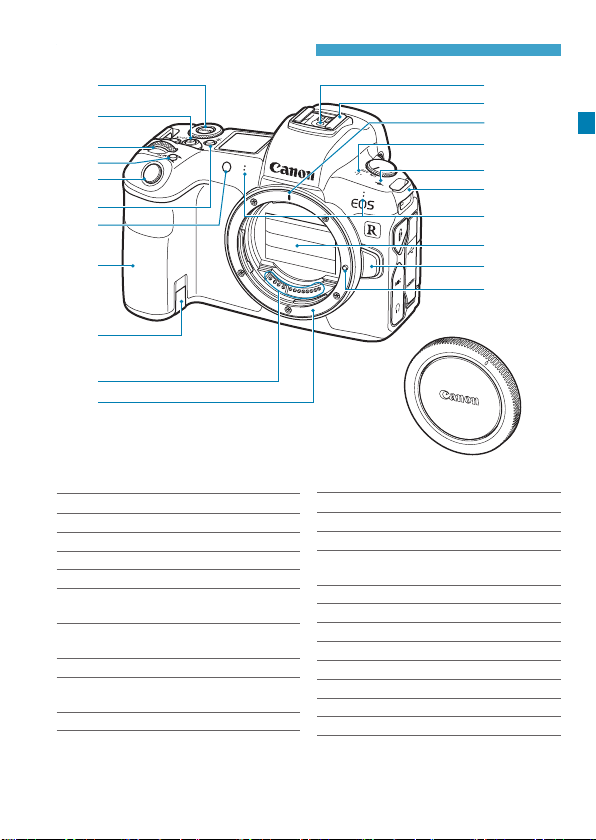
Названия компонентов
(12)
(22)
(1)
(10)
(11)
(2)
(3)
(4)
(5)
(6)
(7)
(8)
(9)
(1) Кнопка <W>
(2) Кнопка видеосъемки
(3) <6> Главный диск управления
(4) <B>
(5) Кнопка спуска затвора
(6) <U> Кнопка переключения инфор
(7) Лампа помощи AF/автоспуска/
(8) Ручкадержатель (отсек аккумулятора)
(9) Отверстие для кабеля переходника
(10) Контакты
Многофункциональная кнопка
мации на ЖКдисплее/подсветки
дистанционного управления
пост. тока
(13)
(14)
(15)
(16)
(17)
(18)
(19)
(20)
(21)
(11) Крепление объектива
(12) Контакты синхронизации вспышки
(13) Горячий башмак
(14) Индексная метка крепления
объектива RF
(15) Динамик
(16) <V> Метка фокальной плоскости
(17) Крепление ремня
(18) Микрофон
(19) Шторка затвора/датчик изображения
(20) Кнопка разблокировки объектива
(21) Штифт фиксации объектива
(22) Крышка корпуса камеры
31

Названия компонентов
(12)
(14)
(6)
(13)
(1)
(2)
(3)
(4)
(5)
(15)
(16)
(17)
(18)
(19)
(1) Наглазник
(2) Окуляр видоискателя
(3) Ручка диоптрийной регулировки
(4) Переключатель питания
(5) Крышка разъемов
(6) ЖКдисплей
(7) <R> Кнопка блокировки
(8) <5> Диск быстрого управления
(9) <p> Кнопка включения AF
(10) Датчик видоискателя
управления
(11) <B> Кнопка информации
(12) Индикатор обращения к карте
(13) <Q/0> Кнопка быстрого
управления/установки настроек
(14) <M> Кнопка меню
(15) <F> Разъем дистанционного
управления
(16) <g> Цифровой разъем
(17) <Y> Входной разъем для
внешнего микрофона
(18) <D> Выходной мини
разъем HDMI
(19) <n> Разъем для наушников
(7)
(8)
(9)
(10)
(11)
32

(8)
(17)
(2)
(1)
(3)
(4)
(5)
(6)
(7)
(1) Крышка контактов
(2) Установочное отверстие для
аксессуаров
(3) Экран
(4) Штативное гнездо
(5) <W><X><Y><Z>: кнопки
перемещения <V>
(6) Серийный номер
(7) <x> Кнопка просмотра
(8) <B>
(9) <A> Кнопка фиксации AE/
фиксации FE
Многофункциональная панель
Названия компонентов
(9)
(10)
(11)
(12)
(13)
(14)
(15)
(16)
(10) <S/u> Кнопка точки AF/индекса/
увеличения/уменьшения
(11) Крепление ремня
(12) Крышка гнезда карты памяти
(13) Гнездо карты
(14) Фиксатор крышки отсека аккумулятора
(15) Крышка отсека аккумулятора
(16) <L> Кнопка удаления
(17) Установочное отверстие для
аксессуаров
33

Названия компонентов
ЖК-дисплей
Пример экрана
Отображаемая информация изменяется
в зависимости от состояния камеры.
Сведения о значках см. на стр. 617.
Отображение информации в видоискателе
Пример экрана
Отображаемая информация изменяется
в зависимости от состояния камеры.
34
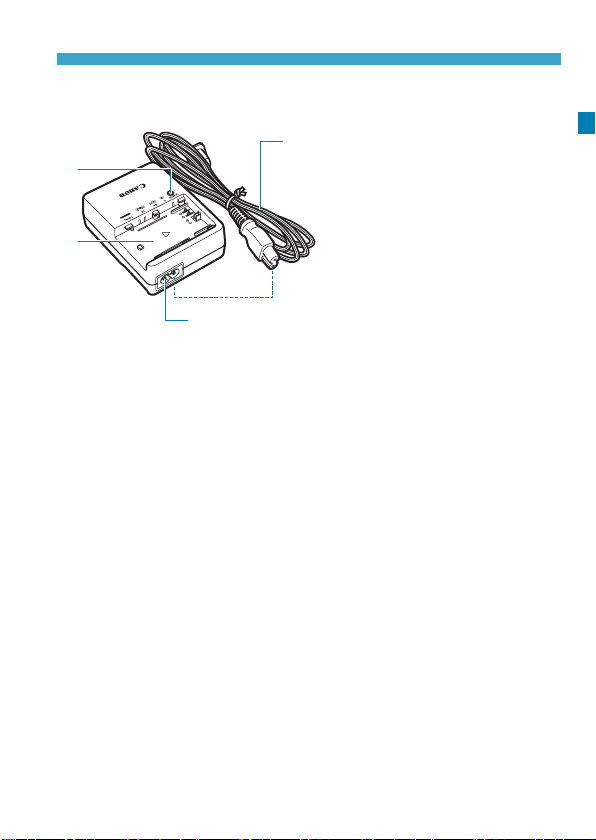
Названия компонентов
(3)
(4)
(2)
(1)
Зарядное устройство LC-E6E
Зарядное устройство для аккумулятора LPE6N/LPE6 (стр. 40).
(1) Индикатор заряда
аккумулятора
(2) Отсек аккумулятора
(3) Кабель питания
(4) Гнездо кабеля питания
35

Названия компонентов
Закрепление ремня
Проденьте конец ремня через крепление
ремня, предусмотренное на камере с нижней
стороны. Затем проденьте ремень через
пряжку, как показано на рисунке. Натяните
ремень, чтобы убедиться, что он не прови
сает и не выскочит из пряжки.
36
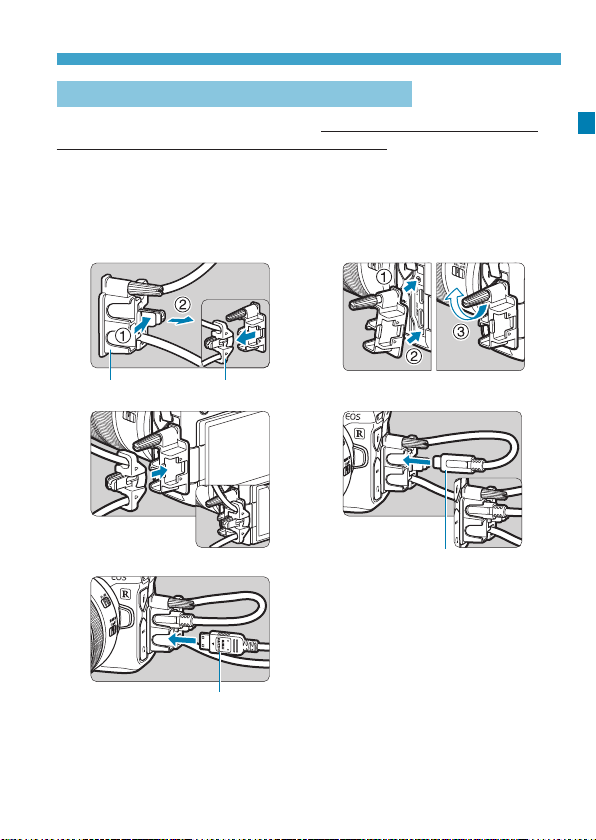
Названия компонентов
(2)(1)
(3)
(4)
Использование устройства защиты кабеля
При подключении камеры к компьютеру используйте прилагаемый интер
фейсный кабель или оригинальный кабель Canon.
При подключении интерфейсного кабеля также используйте прилагаемое
устройство защиты кабеля. Устройство защиты кабеля помогает исключить
случайное отсоединение кабеля и защищает разъем от повреждения.
Использование прилагаемого интерфейсного кабеля и кабеля
HDMI Canon (продается отдельно)
1
3
5
2
4
(1) Устройство защиты кабеля
(2) Кабельный зажим
(3) Прилагаемый интерфейс ный
кабель
(4) Кабель HDMI (продается
отдельно)
37

Названия компонентов
(5)
Использование дополнительно приобретаемого интерфейсного
кабеля Canon
При использовании оригинального интер
фейсного кабеля Canon (продается отдельно)
его необходимо пропустить через зажим (5),
как показано на рисунке, затем установить
зажим в устройство защиты кабеля.
o При подключении интерфейсного кабеля без использования устройства защиты
кабеля возможно повреждение цифрового разъема.
o Убедитесь, что интерфейсный кабель надежно подключен к цифровому разъему.
Для подключения камеры к телевизору рекомендуется использовать кабель HDMI
HTC100 (продается отдельно). При подключении кабеля HDMI также следует
использовать устройство защиты кабеля.
38

1
Подготовка и
основные операции
В этой главе рассматриваются подготовительные этапы перед
началом съемки и основные операции с камерой.
3939

Зарядка аккумулятора
Снимите защитную крышку
1
с аккумулятора.
Полностью вставьте аккумулятор
2
в зарядное устройство.
z Извлекается аккумулятор в обратном
Зарядите аккумулятор.
3
z Подключите кабель питания к зарядному
g Зарядка начинается автоматически,
порядке.
устройству и вставьте вилку шнура в сете
вую розетку.
и индикатор заряда аккумулятора мигает
оранжевым цветом.
40

Зарядка аккумулятора
Уровень заряда аккумулятора
0–49%
50–74% Мигает два раза в секунду
75% или выше Мигает три раза в секунду
Полный заряд Зеленый Горит
Индикатор заряда аккумулятора
Цвет Индикация
Мигает раз в секунду
Оранжевый
z Полная зарядка полностью разряженного аккумулятора при комнатной
температуре (23 °C) занимает примерно 2 ч 30 мин. Время, необходи
мое для зарядки аккумулятора, сильно зависит от температуры окружа
ющей среды и уровня заряда аккумулятора.
z В целях безопасности зарядка при низких температурах (5–10 °C) занимает
больше времени (до 4 часов).
41

Зарядка аккумулятора
z Входящий в комплект поставки аккумулятор заряжен не полностью.
Обязательно зарядите аккумулятор перед использованием.
z Заряжайте аккумулятор накануне или в день предполагаемого
использования.
Даже неиспользуемый заряженный аккумулятор постепенно разряжается
и теряет свою емкость.
z После зарядки аккумулятора извлеките его и отсоедините зарядное
устройство от электрической розетки.
z Защитную крышку можно устанавливать
в разной ориентации, чтобы отличить
заряженный аккумулятор от незаряженного.
Если аккумулятор заряжен, установите крышку
таким образом, чтобы совместить отверстие
в форме аккумулятора
< >
с синей наклейкой на аккумуляторе. Если акку
мулятор разряжен, установите крышку в противоположной ориентации.
z Если камера не используется, извлеките из нее аккумулятор.
Если аккумулятор в течение длительного времени остается в камере, будет
постоянно потребляться небольшой ток, что может привести к слишком
сильной разрядке аккумулятора и сокращению срока его службы. Аккуму
лятор следует хранить с установленной защитной крышкой. При хранении
полностью заряженного аккумулятора его технические характеристики могут
ухудшиться.
z Зарядным устройством можно пользоваться в других странах.
Зарядное устройство рассчитано на напряжение источника питания от 100
до 240 В переменного тока частотой 50/60 Гц. При необходимости исполь
зуйте имеющийся в продаже переходник вилки для соответствующей страны
или региона. Не подключайте зарядное устройство к портативным преобра
зователям напряжения. При этом возможно повреждение зарядного
устройства.
z Если аккумулятор быстро разряжается даже после полной зарядки,
это говорит об окончании срока его службы.
Проверьте уровень эффективной емкости аккумулятора (стр. 387)
и приобретите новый аккумулятор.
o После отсоединения кабеля зарядного устройства не прикасайтесь к штырям
вилки кабеля питания зарядного устройства приблизительно в течение 10 секунд.
o Если остаточный заряд аккумулятора (стр. 387) составляет 94% или выше, то
его зарядить невозможно.
o Зарядное устройство из комплекта поставки нельзя использовать для зарядки
какоголибо иного аккумулятора, кроме LPE6N/LPE6.
42
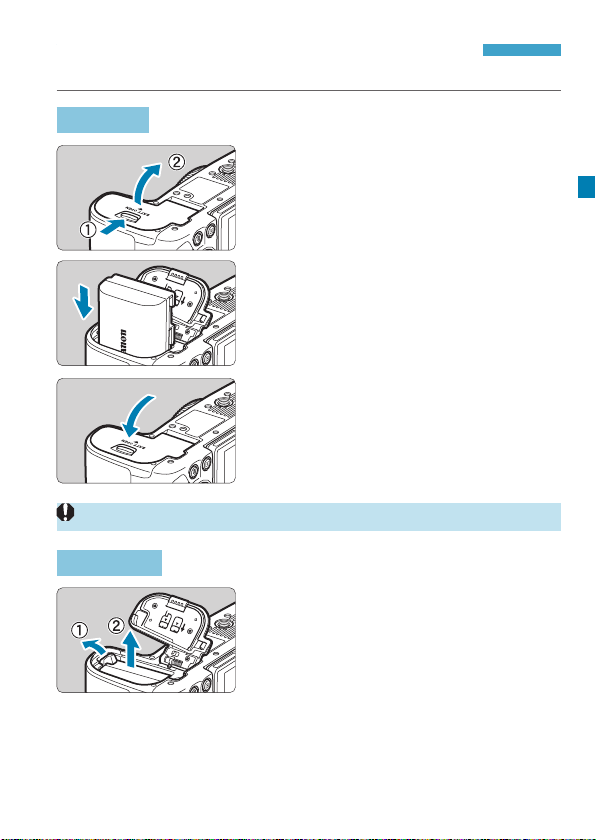
Установка и извлечение аккумулятора
Установите в камеру полностью заряженный аккумулятор LPE6N (или LPE6).
Установка
Сдвиньте фиксатор крышки отсека
1
аккумулятора и откройте крышку.
Вставьте аккумулятор.
2
z Вставьте его концом с электрическими
контактами.
z Вставьте аккумулятор до фиксации
со щелчком.
Закройте крышку.
3
z Нажмите на крышку до характерного
щелчка.
Запрещается использовать любые другие аккумуляторы, кроме LPE6N или LPE6.
Извлечение
Откройте крышку и извлеките
аккумулятор.
z Нажмите рычаг фиксатора аккумулятора
в направлении, показанном стрелкой,
и извлеките аккумулятор.
z Для предотвращения короткого замыкания
закройте аккумулятор защитной крышкой,
входящей в комплект поставки
(стр. 40).
43

Установка и извлечение карты памяти
(1)
Снятые изображения записываются на карту.
Убедитесь в том, что переключатель защиты карты от записи (1) установлен
в верхнее положение для обеспечения записи и стирания.
Установка
Сдвиньте крышку, чтобы открыть ее.
1
Вставьте карту памяти.
2
z Держите карту стороной с этикеткой
к себе и вставьте ее в камеру до
фиксации со щелчком, как показано
на рисунке.
Закройте крышку.
3
z Закройте крышку и сдвиньте ее в направ
лении стрелки до закрытия с характерным
щелчком.
44

Установка и извлечение карты памяти
(1)
Извлечение
Откройте крышку.
1
z Установите переключатель питания
в положение <2>.
z Убедитесь, что индикатор обращения
к карте (1) не горит, и откройте крышку.
z Если на экране отображается сообщение
[Сохранение...], закройте крышку.
Извлеките карту памяти.
2
z Слегка нажмите на карту и отпустите ее,
чтобы она выдвинулась наружу.
z Извлеките карту памяти и закройте
крышку.
Форматирование карты памяти
Новую карту памяти или карту памяти, ранее отформатированную (инициа
ли зированную) в другой камере или в компьютере, необходимо отформати
ровать в этой камере (стр. 373).
o Возможное количество снимков зависит от оставшейся емкости карты памяти,
настроек качества изображений, чувствительности ISO и т. д.
o Если для параметра [z1: Спуск затвора без карты] выбрано значение
[Запрещен], то съемка без карты будет невозможна (стр. 118).
45

Установка и извлечение карты памяти
o
Если индикатор обращения к карте мигает или горит постоянно, это означает,
что на карту записываются изображения, с карты считываются изобра жения, с карты удаляются изображения или производится передача данных.
В течение этого времени не открывайте крышку отсека карты памяти. Кроме
того, когда горит или мигает индикатор обращения к карте, запреща ется
выполнять перечисленные ниже действия. В противном случае возможно
повреждение данных изображений, карты или камеры.
• Извлекать карту.
• Извлекать аккумулятор.
• Встряхивать камеру или стучать по ней.
• Отсоединять и подсоединять кабель питания (если используются принад
лежности для питания от сети переменного тока (продаются отдельно)).
o Если карта памяти уже содержит изображения, нумерация изображений может
начаться не с номера 0001 (стр. 367).
o Если на экране отображается сообщение об ошибке, связанной с картой памяти,
извлеките и заново установите карту. Если ошибка не устранена, используйте
другую карту.
Следует скопировать изображения с карты памяти в компьютер при наличии
такой возможности, а затем отформатировать карту памяти в этой камере
(стр. 373). Нормальная работа карты может восстановиться.
o Не прикасайтесь к контактам карты пальцами или металлическими предметами.
Не допускайте попадания пыли или воды на контакты. Загрязнение контактов
может привести к их неисправности.
o Мультимедийные карты (MMC) использовать нельзя. (Будет отображаться
ошибка карты.)
o Не рекомендуется использовать карты UHSII microSDHC/SDXC с переходником
microSD на SD. Используйте карты UHSII SDHC/SDXC.
46
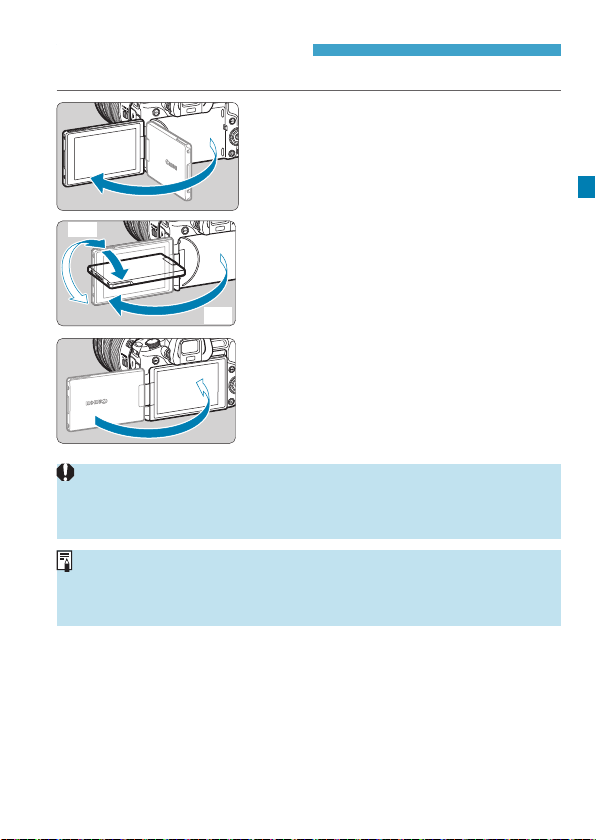
Использование экрана
Направление и угол наклона экрана можно изменять.
Откройте экран.
1
180°
90°
175°
o Будьте аккуратны и не применяйте излишнюю силу при повороте экрана, так как
иначе можно повредить поворотную ось (шарнир).
o Если к разъему камеры подключен кабель, угол поворота разложенного экрана
ограничивается.
o Если камера не используется, закройте экран лицевой стороной внутрь. Это
позволит защитить экран.
o Когда экран развернут вперед в сторону объектов съемки, на него выводится
зеркальное изображение (отраженное слева направо).
Поверните экран.
2
z Если экран открыт, его можно повора
чивать вверх, вниз или на 180° непосред
ственно к объекту съемки.
z На рисунке указан приблизительный
угол наклона.
Поверните его к себе.
3
z Обычно при работе с камерой экран
обращен к фотографу.
47

Включение камеры
z <1>
Включение камеры; слышен звук открытия
шторки затвора. Если установлен объек
тив RF, также слышен звук открытия
диафрагмы.
z <2>
Прекращение работы камеры; слышен
звук закрытия шторки затвора. Установите
переключатель питания в это положение,
если камера не используется. Если уста
новлен объектив RF, также слышен звук
закрытия диафрагмы.
Установка даты, времени и часового пояса
Если при включении питания камеры отображается экран установки даты,
времени и часового пояса, для задания этих параметров см. стр. 380.
Выбор языка интерфейса
Порядок изменения языка интерфейса см. на стр. 383.
Автоматическая очистка датчика изображения
z Каждый раз при установке переключателя питания в положение <2>
автоматически выполняется очистка датчика изображения. (Может быть
слышен негромкий шум.) Во время очистки датчика изображения на
экране отображается значок <f>. Включить автоматическую очистку
датчика изображения также и при переводе переключателя питания
в положение <1> можно в пункте [53: Очистка сенсора] (стр. 392).
z Если в течение короткого промежутка времени несколько раз изменить
положение переключателя питания <1>/<2>, значок <f> может
не появиться. Это нормально и не является неполадкой.
Если во время записи изображения на карту памяти переключатель питания уста
новлен в положение <2>, отображается сообщение [ Сохранение...] и питание
выключается после завершения записи.
48
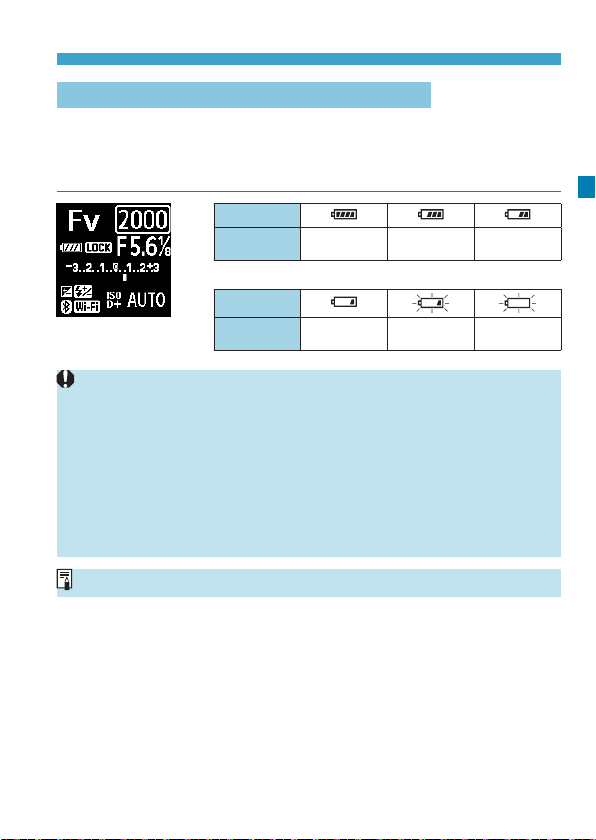
Включение камеры
z Индикатор уровня заряда аккумулятора
Когда переключатель питания установлен в положение <1>, индикатор
уровня заряда аккумулятора показывает одно из шести значений. Мигание
значка аккумулятора <b> означает, что скоро аккумулятор полностью
разрядится.
Индикация
Уровень
заряда (%)
Индикация
Уровень
заряда (%)
o Любое из следующих действий ускоряет разрядку аккумулятора.
• Длительное нажатие кнопки спуска затвора наполовину.
• Частая активация только функции автофокусировки без осуществления съемки.
• Использование функции Image Stabilizer (Стабилизатор изображения) объектива.
• Использование функции WiFi или Bluetooth.
o В зависимости от фактических условий съемки возможное количество снимков
может сокращаться.
o Объектив получает питание от аккумулятора камеры. С некоторыми объективами
аккумулятор может разряжаться быстрее, чем с другими.
o При низкой температуре воздуха съемка может быть невозможна даже при
достаточном уровне заряда аккумулятора.
100–70 69–50 49–20
19–10 9–1 0
Для проверки состояния аккумулятора см. меню [53: Инфор. о батарее]
(стр. 387).
49

Установка и снятие объектива
Установка объектива
Снимите крышки.
1
z Снимите заднюю крышку объектива
и крышку корпуса камеры, повернув
их в направлении стрелок, показанных
на рисунке.
Установите объектив.
2
z Совместив красные индексные метки на
объективе и камере, поверните объектив
в направлении, указанном стрелкой,
до фиксации.
Установите переключатель режима
3
фокусировки на объективе
в положение <AF>.
z <AF> означает автофокусировку.
z <MF> означает ручную фокусировку.
Автофокусировка не работает.
Снимите переднюю крышку
4
объектива.
50

Установка и снятие объектива
Снятие объектива
Удерживая нажатой кнопку
разблокировки объектива,
поверните объектив так, как
показано стрелкой.
z Поверните объектив до упора, затем
снимите его.
z Наденьте на снятый объектив заднюю
крышку объектива.
o Не смотрите прямо на солнце через какойлибо объектив. Это может вызвать
потерю зрения.
o При установке или снятии объектива устанавливайте переключатель питания
камеры в положение <2>.
o Если передняя часть объектива (кольцо фокусировки) вращается во время
автофокусировки, не прикасайтесь к вращающейся части.
Инструкции по использованию объектива см. в документе «Инструкция по эксплу
атации объектива» (стр. 4).
Рекомендации по предотвращению появления пятен и следов от пыли
o При смене объективов делайте это быстро в местах с минимальной запыленностью.
o При хранении камеры без объектива обязательно устанавливайте крышку корпуса
камеры.
o Перед установкой крышки корпуса камеры удалите с нее пыль.
51

Установка и снятие объективов EF/EF-S
(2)(1)
(3)(3)
Для использования любых объективов EF и EFS требуется установить
дополнительно приобретаемый адаптер для крепления EFEOS R. Камера
не может использоваться с объективами EF-M.
Установка объектива
Снимите крышки.
1
z Снимите заднюю крышку объектива
и крышку корпуса камеры, повернув
их в направлении стрелок, показанных
на рисунке.
Установите объектив на адаптер.
2
z Совместив соответствующие красные
или белые индексные метки на объек
тиве и адаптере, поверните объектив
в направлении, указанном стрелкой,
до фиксации.
(1) Красная индексная метка
(2) Белая индексная метка
Установите адаптер на камеру.
3
z Совместите красные индексные метки
крепления (3) на адаптере и на камере
и поверните объектив в направлении,
указанном стрелкой, до фиксации.
52

Снятие объектива
Установка и снятие объективов EF/EFS
Установите переключатель
4
режима фокусировки на
объективе в положение <AF>.
z <AF> означает автофокусировку.
z <MF> означает ручную фокусировку.
Автофокусировка не работает.
Снимите переднюю крышку
5
объектива.
Удерживая нажатой кнопку
1
разблокировки объектива,
поверните адаптер так, как
показано стрелкой.
z Поверните адаптер до упора, затем
снимите его.
Снимите объектив с адаптера.
2
z Удерживая нажатым рычаг фиксации
объектива на адаптере, поверните
объектив против часовой стрелки.
z Поверните объектив до упора, затем
снимите его.
z Наденьте на снятый объектив заднюю
крышку объектива.
Меры предосторожности для объективов см. на стр. 51.
53

Использование видоискателя
Посмотрите в видоискатель, чтобы включить его. Можно также ограничить
отображение только экраном или только видоискателем (стр. 403).
Настройка четкости видоискателя
Вращайте ручку диоптрийной
регулировки.
z Поворачивая ручку влево или вправо,
добейтесь резкого изображения в видо
искателе.
o Экраны видоискателя и камеры не могут быть включены одновременно.
o При некоторых значениях соотношения сторон с верхней и нижней или
с левой и правой сторон экрана отображаются черные полосы. Эти области
не записываются.
54

Основные операции
Как правильно держать камеру
z Просмотр экрана во время съемки
Во время съемки можно регулировать экран, наклоняя его. Подробные
сведения см. на стр. 47.
Верхний ракурсОбычный ракурс Нижний ракурс
z Съемка с помощью видоискателя
Для получения четких фотографий держите камеру неподвижно, чтобы
свести к минимуму ее сотрясение.
Съемка в горизонтальном
положении
1. Плотно обхватите правой рукой ручкудержатель камеры.
2. Левой рукой поддерживайте объектив снизу.
3. Положите правый указательный палец на кнопку спуска затвора.
4. Слегка прижмите руки и локти к груди.
5. Для обеспечения устойчивости поставьте одну ногу немного впереди
другой.
6. Прижмите камеру к лицу и посмотрите в видоискатель.
Съемка в вертикальном
положении
55
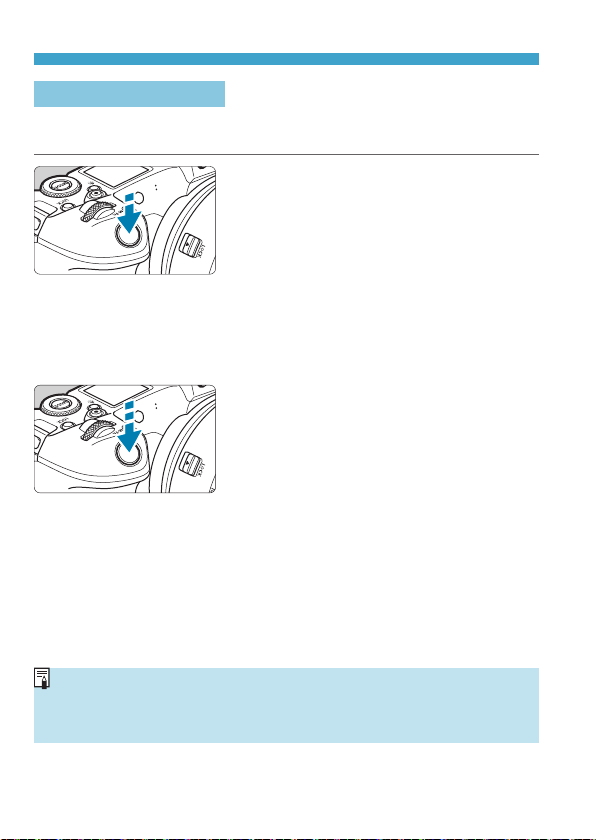
Основные операции
Кнопка спуска затвора
Кнопка спуска затвора срабатывает в два этапа. Можно нажать кнопку спуска
затвора наполовину. Затем кнопка спуска затвора нажимается до упора.
Нажатие наполовину
Этим нажатием активизируется функция
автофокусировки и система автоэкспозиции,
которая устанавливает выдержку и величину
диафрагмы.
Значение экспозиции (выдержка и диафрагма)
отображается на экране, в видоискателе
или на ЖКдисплее в течение прибл. 8 с или
в течение времени, заданного таймером
замера экспозиции*.
* По умолчанию значение таймера замера экспо
зиции равно 8 с.
Полное нажатие
При этом производится съемка.
z Предотвращение сотрясения камеры
Движение камеры во время экспозиции при съемке без использования
штатива называется сотрясением камеры. Это может привести к смазыва
нию изображения. Во избежание сотрясения камеры обратите внимание
на следующее:
● Держите камеру неподвижно.
● Нажмите кнопку спуска затвора наполовину для автофокусировки, затем
медленно нажмите кнопку спуска затвора полностью.
o Если сразу полностью нажать кнопку спуска затвора или нажать ее наполовину,
а затем сразу же до упора, камера производит съемку с некоторой задержкой.
o Даже если открыто меню или просматривается изображение, можно вернуться
в состояние готовности к съемке, наполовину нажав кнопку спуска затвора.
56

<W> Кнопка режима
Можно настроить режим съемки.
Нажмите кнопку <W>, затем диском
<6> выберите режим съемки.
Для переключения между съемкой фото
графий и видеозаписью нажмите кнопку
<W>, затем кнопку <B>.
<p> Кнопка включения AF
Действует так же, как нажатие кнопки спуска
затвора наполовину в режиме [t], [d],
[s], [f], [a] или [BULB].
<B> Многофункциональная кнопка
Нажав кнопку <B> и поворачивая диск
<5>, можно задать чувствительность ISO,
режим съемки, режим AF, баланс белого
и компенсацию экспозиции при съемке
со вспышкой.
Основные операции
57
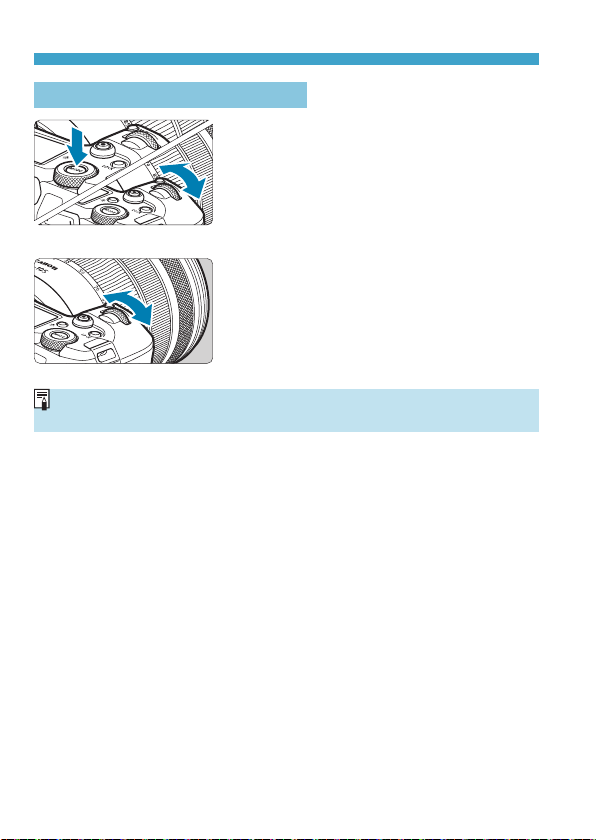
Основные операции
<6> Главный диск управления
(1) Нажав кнопку, поворачивайте
диск <6>.
Нажмите кнопку, например <W> или
<B>, затем поворачивайте диск <6>.
При нажатии наполовину кнопки спуска
затвора камера возвращается в режим
готовности к съемке.
(2) Поворачивайте только диск <6>.
Глядя на экран, в видоискатель или на ЖК
дисплей, поворачивайте диск <6>.
Используйте этот диск для задания выдержки,
диафрагмы и т. д.
Шаг (1) можно выполнить, даже если органы управления заблокированы функцией
блокировки управления (стр. 60).
58

Основные операции
<5> Диск быстрого управления
(1) Нажав кнопку, поворачивайте
диск <5>.
Нажмите кнопку, например <W> или
<B>, затем поворачивайте диск <5>.
При нажатии наполовину кнопки спуска
затвора камера возвращается в режим
готовности к съемке.
(2) Поворачивайте только диск <5>.
Глядя на экран, в видоискатель или на ЖК
дисплей, поворачивайте диск <5>.
Используйте этот диск для задания величины
компенсации экспозиции, величины диа
фрагмы для ручной экспозиции и т. п.
Шаг (1) можно выполнить, даже если органы управления заблокированы функцией
блокировки управления (стр. 60).
59

Основные операции
<R> Кнопка блокировки управления
Задав пункт [56: Блокировка управления] и нажав кнопку <R>, можно
исключить случайное изменение настроек с помощью главного диска управ
ления, диска быстрого управления, панели MFn, кольца управления или
сенсорного экрана. Чтобы разблокировать управление, снова нажмите
кнопку <R>.
Подробнее о пункте [56: Блокировка управления] см. на стр. 416.
<U> Кнопка переключения информации
на ЖК-дисплее/подсветки
z При каждом нажатии кнопки
ется информация на ЖКдисплее.
z Для включения подсветки ЖКдисплея
нажмите и удерживайте нажатой кнопку
<U> (9).
В режиме ручной длительной выдержки при полном нажатии кнопки спуска затвора
подсветка ЖКдисплея отключается.
<U>
изменя
<T> Кольцо управления
Кольцу управления объективов RF или адаптеров для крепления можно
назначить часто используемую функцию (стр. 555). По умолчанию никакая
функция не назначена.
60

Основные операции
<m> Панель M-Fn (Многофункциональная панель)M
Операциям проведения по панели <m>
или нажатия каждого ее края можно назна
чить часто используемые функции. По умолча
нию никакие функции не назначены.
После приобретения камеры или когда
никакие функции не назначены, экран
быстрого вызова для меню настройки
[84: Назначить панель M-Fn] можно
открыть, нажав левый край панели <m>.
Выбе рите [Да], чтобы открыть экран
настройки (стр. 561).
Основные операции
Проведение
Проведите пальцем влево или вправо сразу
же после касания панели <m>.
Нажатие (левый край)
Нажмите левый край панели <m>, затем
сразу же поднимите палец.
Нажатие (правый край)
Нажмите правый край панели <m>, затем
сразу же поднимите палец.
Если не начать перемещать палец сразу же после касания <m>, операции
отменяются.
61
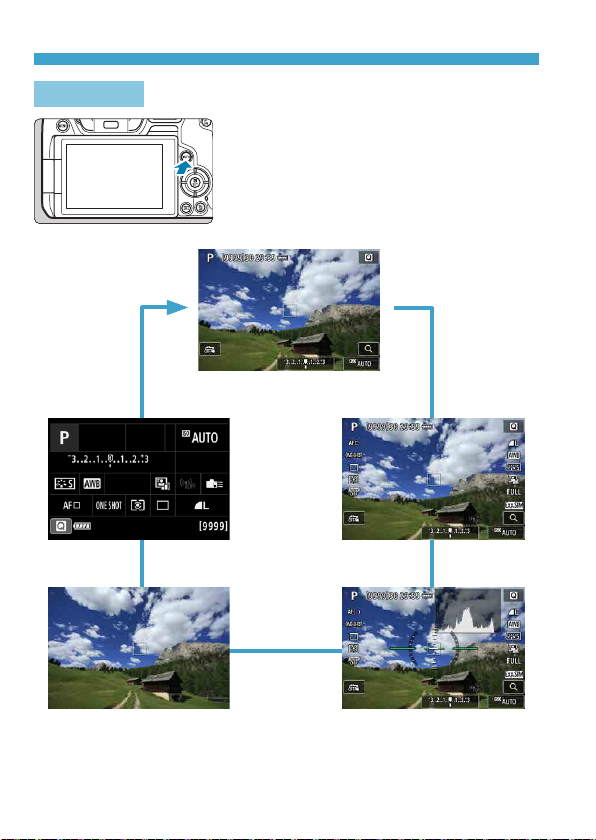
Основные операции
Кнопка INFO
При каждом нажатии кнопки <B> изменя
ется отображаемая информация.
Ниже приведены примеры экранов для
фотографий.
62
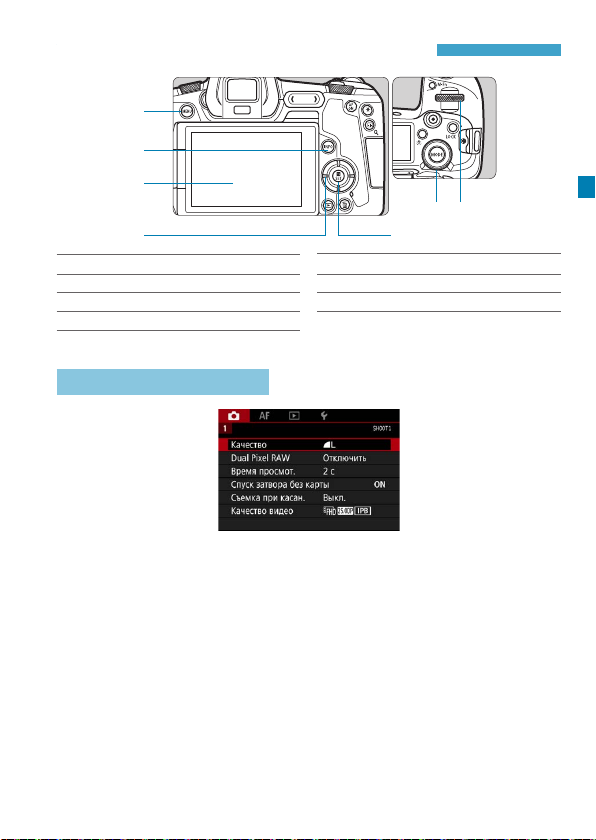
Настройка и использование меню
(1)
(3)
(2)
(4)
(6)
(5)
(1) Кнопка <M>
(2) Кнопка <B>
(3) Экран
(4) Кнопки перемещения <V>
Экран меню режима [A]
* В режиме [A] некоторые вкладки и пункты меню не отображаются.
(5) Кнопка <0>
(6) Диск быстрого управления
(7) Главный диск управления
(7)
63

Настройка и использование меню
(2)
(3)
(10)
(4) (5) (6 ) (7) (8 )
(9)
(1)
Экран в режимах [t], [d], [s], [f], [a] и [BULB]
(1) Основные вкладки
(2) Дополнительные вкладки
(3) Пункты меню
(4) z: Съемка
(5) 2: Автофокуc
Порядок работы с меню
64
(6) 3 : Просмотр
(7) 5 : Настройка
(8) 8 : Пользовательские функции
(9) 9 : Мое меню
(10) Настройки меню
Откройте экран меню.
1
z Нажмите кнопку <M>.
Выберите вкладку меню.
2
z Нажимайте кнопку <B> для переклю
чения между основными вкладками.
z Для выбора дополнительной вкладки
поворачивайте диск <6>.
z Например, вкладка [z4] в этом Руко
вод стве соответствует экрану, отобра
жаемому при выборе на вкладке z
(Съемка) четвертого поля [
] слева.

Настройка и использование меню
Выберите пункт.
3
z Диском <5> выберите пункт и нажмите
<0>.
Выберите значение.
4
z Диском <5> выберите значение.
z Текущая настройка указана синим цветом.
Подтвердите значение.
5
z Нажмите <0>, чтобы задать его.
Выйдите из режима настройки.
6
z Нажмите кнопку <M> для заверше
ния настройки и подготовки к съемке.
o В приводимых далее описаниях функций меню предполагается, что была
нажата кнопка <M> для отображения экрана меню.
o Для управления меню можно также нажимать экран меню или кнопки пере
мещения <V>.
o Для отмены операции нажмите кнопку <M>.
65

Настройка и использование меню
Пункты меню, выделенные серым цветом
Пример: Приоритет светов
Для некоторых пунктов меню, выделенных серым цветом, просмотр переопреде
ля ющей функции недоступен.
С помощью команды [56: Сбросить все настройки камеры] можно вернуть
настройки всех функций меню к значениям по умолчанию (стр. 419).
Пункты меню, выделенные серым цветом,
невозможно установить. Пункт меню отоб
ра жается серым цветом, если его пере
опре деляет другая функция.
Чтобы просмотреть переопределяющую
функцию, можно выбрать этот пункт меню
и нажать <0>.
При отмене настройки переопределяющей
функции пункт меню, отображавшийся
серым цветом, становится доступным для
установки.
66

d Использование сенсорного экрана
Камерой можно управлять, нажимая экран (сенсорный экран) или проводя
по нему пальцем.
Касание
Пример экрана (быстрая настройка)
Перемещение пальца по экрану
Пример экрана (экран меню)
o Если в параметре [53: Звук. подтвер.] выбрано значение [Коснитесь ],
звуковой сигнал во время операций с сенсорным экраном подаваться не будет
(стр. 386).
o Отзывчивость сенсорного управления можно регулировать (стр. 385).
z Коснитесь экрана пальцем (коснитесь
на долю секунды и уберите палец).
z Например, при касании пункта [Q] ото
бражается экран быстрого управления.
При касании [2] будет выполнен возврат
на предыдущий экран.
z Коснувшись экрана, проведите по нему
пальцем.
67
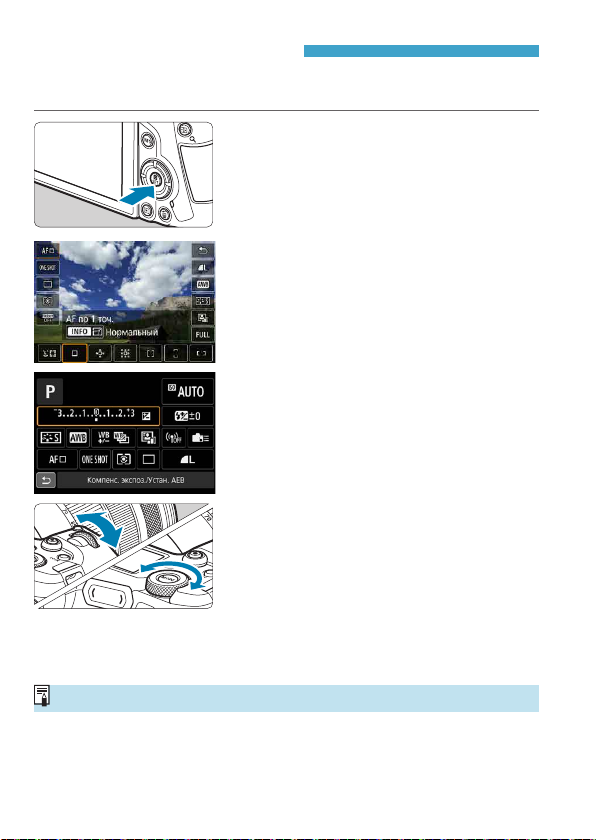
Q Быстрое управление
Можно непосредственно выбирать и задавать настройки, отображаемые
на экране. Это называется быстрым управлением.
Нажмите кнопку <Q> (7).
1
Выберите настраиваемый пункт.
2
z Кнопками <W> <X> выберите пункт.
z При появлении показанного слева экрана
нажимайте кнопки <W> <X> <Y> <Z>
для выбора.
Выберите значение.
3
z Для изменения настройки поворачивайте
диск <6> или <5> или нажимайте
кнопки <Y> <Z>. Некоторые функции
задаются нажатием кнопки в соответ ствии
с этими операциями.
z Нажмите <0> для завершения
настройки и возврата к предыдущему
экрану.
Для быстрых настроек можно также нажимать на экран (стр. 67).
68

2
Съемка
В этой главе рассматриваются порядок съемки и настройки меню
на вкладке съемки ([z]).
z Значок M с правой стороны заголовка страницы означает, что
функция доступна только в режиме [t], [d], [s], [f], [a]
или [BULB].
6969

2
-1 Съемка фотографий
Настройки на экране [Режим съёмки] для фотографий
Для подготовки к фотосъемке нажмите
кнопку <W>, затем нажмите кнопку
<B>, чтобы открыть показанный слева
экран [Режим съёмки].
[A] : Интеллектуальный сценарный
режим (стр. 123)
[t] : Гибкий приоритет AE (стр. 140)
[d] : Программа AE (стр. 132)
[s] : AE с приоритетом выдержки
(стр. 134)
[f] : AE с приоритетом диафрагмы
(стр. 136)
[a] : Ручная экспозиция (стр. 138)
[BULB] : Ручная выдержка (стр. 158)
[w/x/y] : Пользовательский режим
съемки (стр. 417)
7070
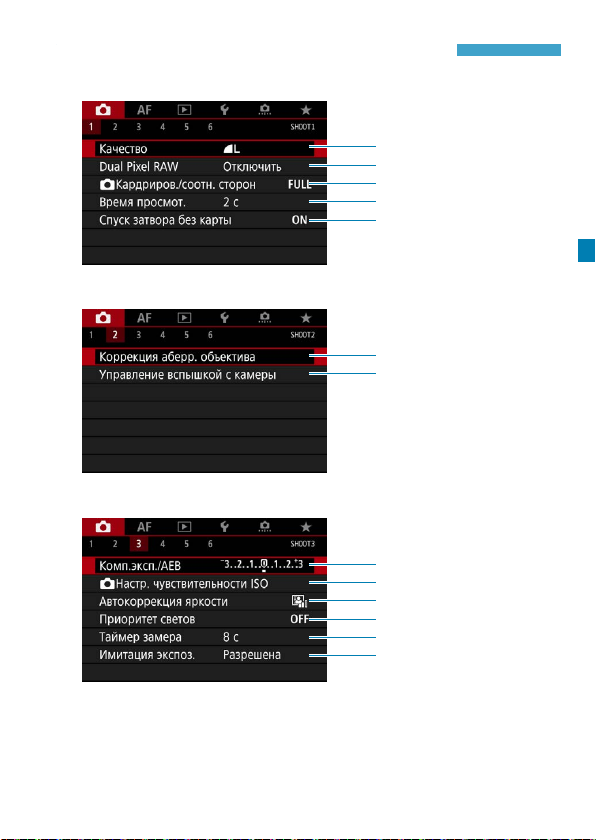
Меню вкладки: съемка фотографий
z Съемка 1
стр. 75
стр. 78
стр. 80
стр. 118
стр. 118
z Съемка 2
стр. 110
стр. 179
z Съемка 3
стр. 155
стр. 85
стр. 104
стр. 109
стр. 119
стр. 120
71

Меню вкладки: съемка фотографий
z Съемка 4
z Съемка 5
z Съемка 6
стр. 97
стр. 100
стр. 102
стр. 117
стр. 88, 92, 95
стр. 107
стр. 105
стр. 121
стр. 130
стр. 166
стр. 161
стр. 159
стр. 115
стр. 151
стр. 150
стр. 149
72
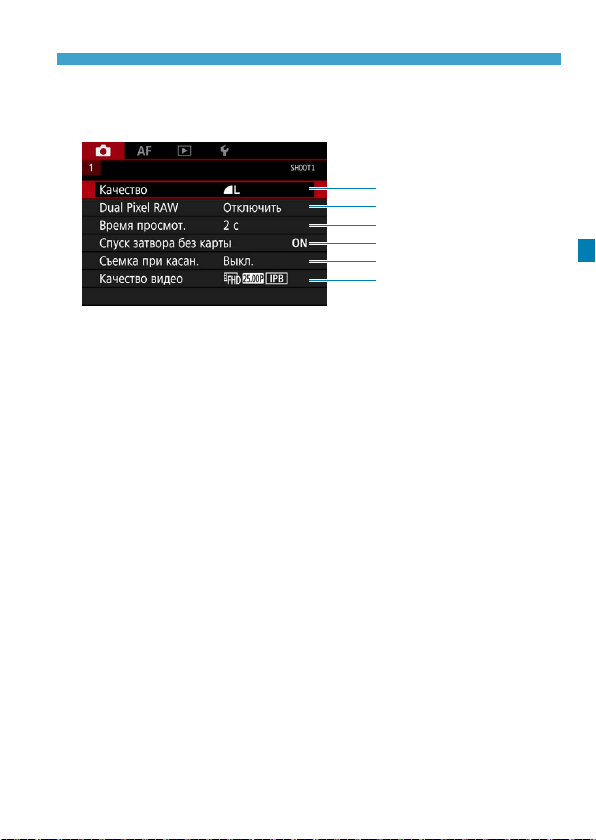
Меню вкладки: съемка фотографий
В режиме [A] отображается следующий экран.
z Съемка 1
стр. 75
стр. 78
стр. 118
стр. 118
стр. 130
стр. 192
73
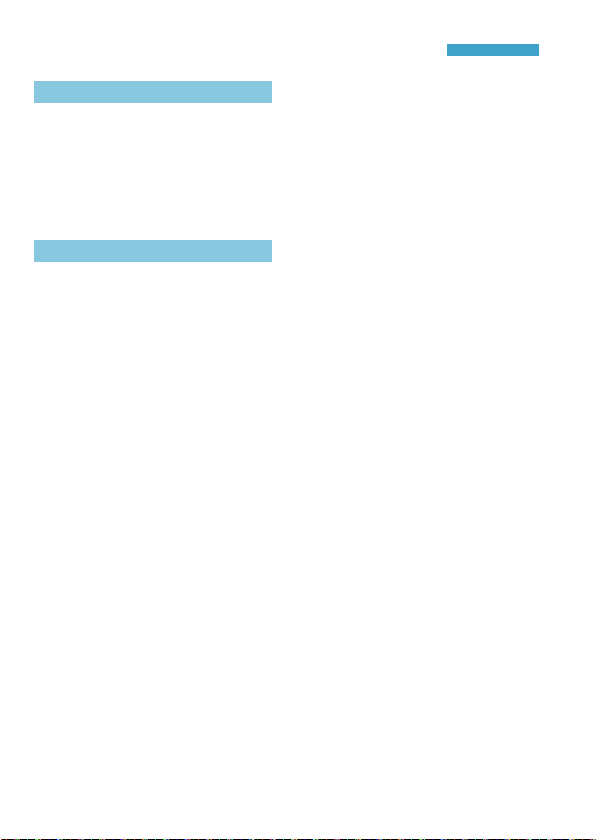
Указатель функций: съемка фотографий
Режимы съемки
z Режим [A] B
z Режим [t] B
z Режим [d] B
z Режим [s] B
z Режим [f] B
z Режим [a] B
z Режим [BULB] B
Меню/функции съемки
z Качество изображения B
z Dual Pixel RAW B
z Кадрирование/
соотношение сторон B
z Чувствительность ISO
(фотографии) B
z Стиль изображения B
z Баланс белого B
z Ручной баланс белого B
z Сдвиг ББ/Брекетинг ББ B
z Auto Lighting Optimizer
(Автокоррекция яркости) B
z Шумоподавление для высоких
значений ISO B
z Шумоподавление при
длительных выдержках B
z Приоритет светов B
z Коррекция аберрации
объектива B
z Подавление мерцания B
z Цветовое пространство B
z Спуск затвора без карты B
z Время просмотра
изображения B
z Таймер замера B
z Имитация экспозиции B
z Данные для
удаления пыли B
стр. 123
стр. 140
стр. 132
стр. 134
стр. 136
стр. 138
стр. 158
стр. 75
стр. 78
стр. 80
стр. 83
стр. 88
стр. 97
стр. 100
стр. 102
стр. 104
стр. 105
стр. 107
стр. 109
стр. 110
стр. 115
стр. 117
стр. 118
стр. 118
стр. 119
стр. 120
стр. 121
z Съемка при касании B
z Режим съемки B
z Автоспуск B
z Бесшумная съемка
в режиме LV B
z Бесшумный затвор B
z Режим замера экспозиции
z Компенсация экспозиции B
z AEB B
z Фиксация AE B
z Таймер ручной выдержки B
z Режим HDR B
z Мультиэкспозиция B
z Дистанционное
управление B
z Дистанционный
переключатель B
z Внешняя вспышка B
z Настройки вспышки B
z Настройки пользовательских
функций вспышки B
B
стр. 130
стр. 144
стр. 147
стр. 150
стр. 151
стр. 152
стр. 154
стр. 155
стр. 157
стр. 159
стр. 161
стр. 166
стр. 174
стр. 176
стр. 177
стр. 179
стр. 187
74

Задание качества изображения
Можно выбрать количество пикселов и качество изображения. Предусмотрены
следующие варианты качества изображений JPEG
8a и b. Качество изображений RAW может быть 1 и F.
Выберите [z1: Качество].
1
Задайте качество изображений.
2
z Чтобы выбрать качество RAW, повора чи
вайте диск <6>, для выбора качества
JPEG нажимайте кнопки <Y> <Z>.
z Нажмите <0>, чтобы задать его.
Доступное количество снимков, отображаемое в значке [****] на экране настройки
качества изображения, всегда относится к значению [Полный кадр], независимо
от фактической настройки соотношения сторон (стр. 80).
o Если для изображений RAW и JPEG задано значение [–], устанавливается
качество 73.
o Если выбраны оба типа файлов, RAW и JPEG, каждый раз при съемке одно
и то же изображение записывается на карту одновременно и как файл RAW,
и как файл JPEG с заданными значениями качества. Два изображения записы
ваются с одинаковыми номерами файлов (расширение файлов: .JPG для JPEG
и .CR3 для RAW).
o Для b устанавливается качество 7 (высокое).
o Значение значков качества изображения: 1 RAW, F Компактный RAW,
JPEG, 7 Высокое качество, 8 Обычное качество, 3 Высокое разрешение,
4 Среднее разрешение, 6 Низкое разрешение.
: 73, 83, 74, 84, 7a,
75
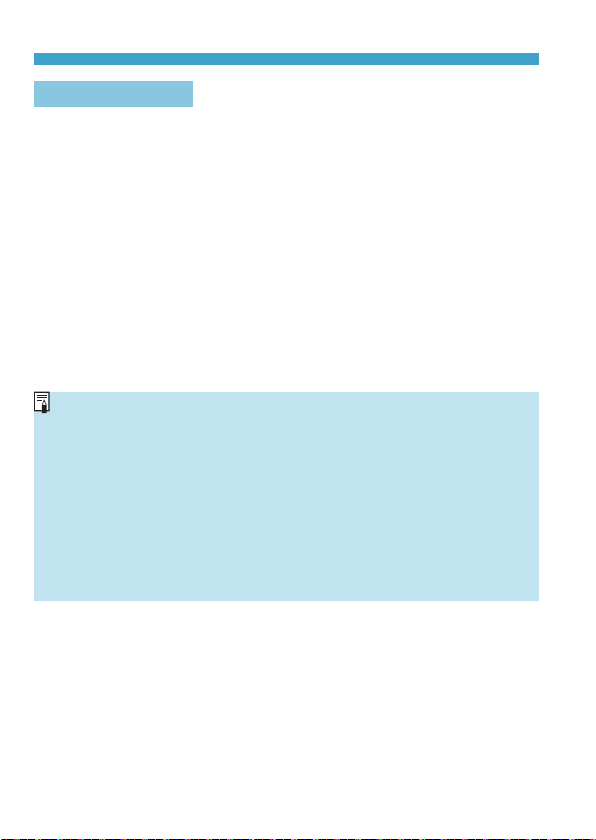
Задание качества изображения
Изображения RAW
Изображение RAW — это необработанные выходные данные с датчика
изображения, преобразованные в цифровую форму. Они записываются
на карту памяти без какойлибо обработки, и можно выбрать следующие
уровни качества: 1 или F. F дает изображения RAW, размер
файла которых меньше, чем в случае 1.
Изображения RAW можно обрабатывать с помощью пункта [31: Обработка
изображения RAW] (стр. 339) и сохранять как изображения JPEG. (Как и
в случае 1, для F доступны все варианты размера JPEG.) Поскольку
сами изображения RAW не изменяются, возможна многократная обработка
с различными параметрами для создания любого количества изображений
JPEG.
Для обработки изображений RAW можно использовать программу Digital
Photo Professional (ПО EOS). В зависимости от назначения изображений
к ним можно применять различные настройки и создавать изображения
JPEG или других типов с этими настройками.
Программное обеспечение для обработки изображений RAW
o Для просмотра изображений RAW на компьютере рекомендуется использовать
программу Digital Photo Professional (далее DPP, ПО EOS).
o Предыдущие версии DPP 4.х не поддерживают обработку снимков RAW, сделан
ных этой камерой. Если на компьютер установлена предыдущая версия DPP 4.x,
выполните обновление, получив с вебсайта Canon новейшую версию про граммы
DPP и установив ее (стр. 572). (Предыдущая версия будет перезаписана.)
Обратите внимание, что программа DPP версии 3.x и ранее не поддерживает
изображения RAW, снятые этой камерой.
o Доступное на рынке программное обеспечение может не поддерживать работу
с изображениями RAW, снятыми данной камерой. Для получения информации
о совместимости обращайтесь к производителю ПО.
76
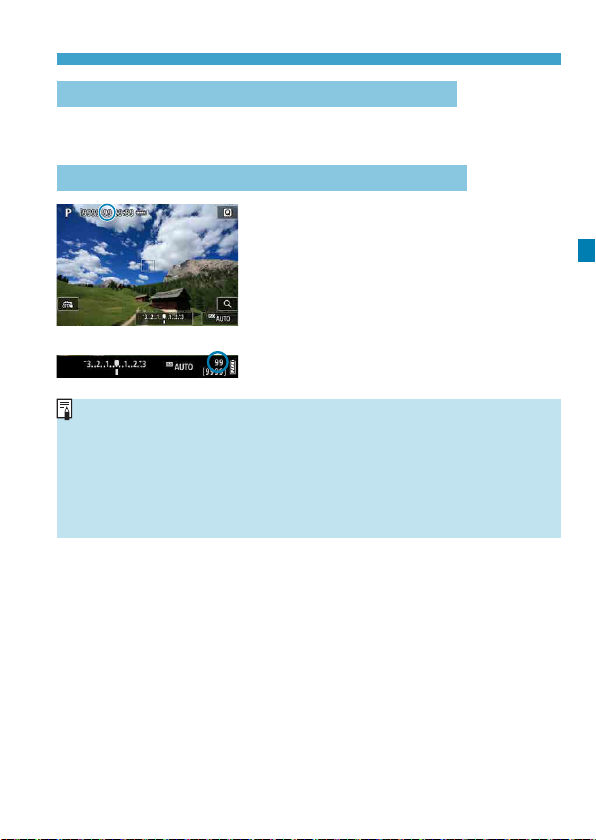
Задание качества изображения
Рекомендации по выбору качества изображения
Сведения о размерах файлов, возможном количестве снимков и максималь
ной длине серии см. на стр. 609.
Максимальная длина серии при серийной съемке
Соответствующая максимальная длина
серии отображается в левом верхнем углу
экрана съемки и в правом нижнем углу
видоискателя.
Если максимальная длина серии при
серий ной съемке равна 99 или более,
отобра жа ется «99».
Если для максимальной длины серии отображается значение «99», это означает,
что серия может содержать 99 и более кадров. Индикация начинает уменьшаться
после достижения значения 98 или менее. Индикация [BUSY] на экране и ЖК
дисплее указывает, что внутренняя буферная память полностью заполнена, и съемка
будет временно остановлена. При остановке серийной съемки максимальная длина
серии увеличивается. После записи всех снятых изображений на карту можно
возобновить серийную съемку и снимать до достижения максимальной длины
серии, приведенной в таблице на стр. 609.
77
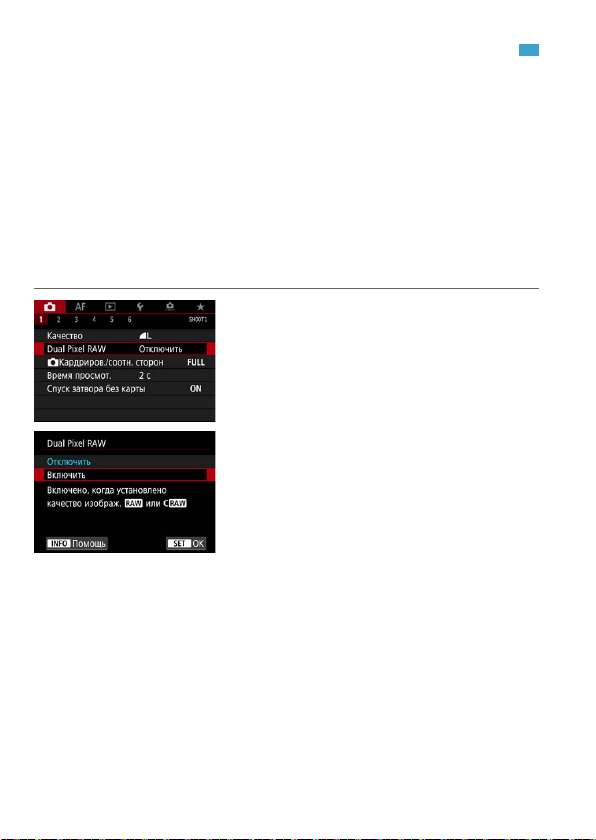
Настройка съемки в режиме Dual Pixel RAW
При съемке изображений 1 или F с использованием этой функции
получаются специальные изображения Dual Pixel RAW, содержащие двой
ные сведения о пикселах с датчика изображения. Это называется съемкой
в режиме Dual Pixel RAW.
При обработке таких изображений в программе Digital Photo Professional для
камер EOS с помощью данных Dual Pixel можно точно настраивать резкость
(включая информацию о глубине резкости), немного смещать точку съемки
и уменьшать паразитную засветку.
Результат будет зависеть от условий съемки, поэтому перед исполь зованием этой функции ознакомьтесь со сведениями о характеристиках
Dual Pixel RAW и об обработке изображений в документе «Digital Photo
Professional Инструкция по эксплуатации»
Выберите [z1: Dual Pixel RAW].
1
Выберите [Включить].
2
z Перед продолжением нажмите кнопку
<B> и ознакомьтесь с экраном справки
(стр. 405).
Задайте качество изображений 1
3
или F.
z Задайте качество изображений 1,
1+JPEG, F или F+JPEG.
78
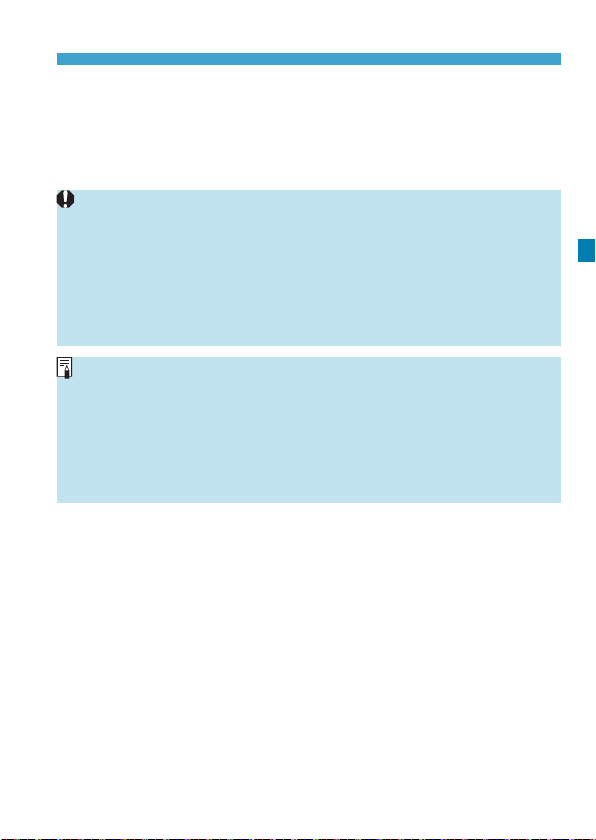
Настройка съемки в режиме Dual Pixel RAW
Произведите съемку.
4
g Записывается изображение RAW, содер
жащее данные Dual Pixel (изображение
Dual Pixel RAW).
o
Включение занимает больше времени, если переключатель питания установлен
в положение <1> или камера возобновляет работу после автоматического
отключения питания.
o Скорость серийной съемки снижается, если используется функция Dual Pixel
RAW (стр. 144). Максимальная длина серии также уменьшается.
o Режим работы затвора <o> недоступен. Если установить режим <o>,
будет использоваться режим <i>.
o На изображениях RAW и RAW+JPEG могут быть более заметны шумы.
o Установка качества изображения одним нажатием недоступна.
Величина и эффект коррекции Dual Pixel RAW
o Чем больше апертура объектива, тем больше величина и эффект коррекции.
o С некоторыми объективами или для некоторых снимаемых сцен величина
и эффект коррекции могут быть недостаточными.
o Величина и эффект коррекции зависят от ориентации камеры (вертикальная
или горизонтальная).
o В некоторых условиях съемки величина и эффект коррекции могут быть
недостаточными.
79

Задание кадрирования/соотношения сторон
Обычно с объективами RF или EF изображения при полнокадровой съемке
снимаются с размером датчика (прибл. 36,0 × 24,0 мм), но при съемке с кадри
рованием можно выделить и увеличить центральную часть изображения
с коэффициентом прибл. 1,6x (размер APSC), как если бы использовался
телеобъектив; кроме того, перед съемкой можно также задать требуемое
соотношение сторон.
В случае объективов EFS снимается центральная часть с соотношением
сторон 3:2 и увеличением прибл. 1,6x (размер APSC).
Выберите [z1: zКардриров./
1
соотн. сторон].
Выберите пункт.
2
z Выберите [Полный кадр],
[1,6x (кадрирование)], [1:1 (соотнош.
сторон)], [4:3 (соотнош. сторон)] или
[16:9 (соотнош. сторон)].
z Для объективов EFS автоматически
устанавливается значение [1,6x (кадри-
рование)], а другие значения недоступны.
z Чтобы продолжить без изменения отоб
ражения области съемки, нажмите кнопку
<0> и переходите к шагу 4.
Выберите способ отображения области
3
съемки.
z На экране из шага 2 нажмите кнопку
<B>.
z Выберите способ отображения и нажмите
<0>.
N
o Значения 74/84/7a/8a качества изображения недоступны, если задано
значение [1,6x (кадрирование)] или используется объектив EFS.
o При съемке с кадрированием с качеством изображения 74/84/7a/8a
получаются изображения 73/83/b/b, соответственно.
o Если при съемке с объективом EFS задана настройка [1:1 (соотнош. сторон)],
[4:3 (соотнош. сторон)] или [16:9 (соотнош. сторон)], она автоматически
сбрасывается, и съемка производится со значением [1,6x (кадрирование)]
с соотношением сторон 3:2.
80

Задание кадрирования/соотношения сторон
Примеры задания
Задано значение Y
Задано значение U или
используется объектив
EF-S
Заданы значения V и S
Заданы значения W и R
Произведите съемку.
4
z Если задано значение [1,6x (кадрирование)]
или используется объектив EFS, отобра
жается изображение, увеличенное прибл.
в 1,6 раза.
z Если задано значение [1:1 (соотнош.
сторон)], [4:3 (соотнош. сторон)] или
[16:9 (соотнош. сторон)], записывается
изображение внутри черной маскирован
ной области или внутри контура.
81

Задание кадрирования/соотношения сторон
o
Если задана настройка [1,6x (кадрирование)] или установлен объектив EF-S,
при съемке в режиме RAW области за пределами кадрированной зоны
не записываются.
o Параметр [Область съёмки] не влияет на отображение, если задана настройка
[1,6x (кадрирование)] или установлен объектив EFS.
o Пункт [85: Добавл. информ. о кадриров.] доступен только в случае, если
задано значение [Полный кадр].
o Настройка [z1: zКардриров./соотн. сторон] не используется для автомати
ческого зумирования вспышки (настройки охвата вспышки) внешними вспышками
Speedlite.
o
Сведения о числе пикселов при кадрировании или заданном соотношении сторон
см. на стр. 610.
o Если задано кадрирование или соотношение сторон, сохраняется охват поля
зрения почти 100% по вертикали и горизонтали.
o Если задано соотношение сторон, информация о нем добавляется в изображения
RAW, которые записываются с полным размером. При просмотре изображений
RAW область, использовавшаяся для съемки, обозначается линиями. Обратите
внимание, что в слайдшоу отображается только область съемки (стр. 331).
82

i: Установка чувствительности ISO для
фотографийN
Установите чувствительность ISO (чувствительность датчика изображения
к свету) в соответствии с уровнем внешней освещенности. В режиме [A]
чувствительность ISO устанавливается автоматически (стр. 608).
Сведения о чувствительности ISO во время видеосъемки см. на стр. 614.
Нажмите кнопку <B> (9).
1
z Когда на экране отображается изобра
жение, нажмите кнопку <B>.
Выберите параметр чувствительности
2
ISO.
z Диском <5> выберите параметр
чувствительности ISO.
Установите чувствительность ISO.
3
z Задайте его диском <6>.
z Чувствительность ISO может быть
установлена в диапазоне ISO 100–40000
с шагом 1/3 ступени.
z Выберите [AUTO], чтобы чувствитель
ность ISO задавалась автоматически.
z Подробные сведения об автоматическом
диапазоне ISO см. на стр. 608.
Чтобы расширить доступный диапазон выбора ISO от L (эквивалент ISO 50) до
H1 (эквивалент ISO 51200) или H2 (эквивалент ISO 102400), настройте [Диапаз.
выбора ISO] в меню [z3: zНастр. чувствительности ISO] (стр. 85).
83

Установка чувствительности ISO для фотографий
Рекомендации по установке чувствительности ISO
z При низкой чувствительности ISO уменьшаются шумы, но в определенных
условиях съемки может повышаться опасность смазывания изображения
изза движения камеры или объекта либо уменьшаться область фокуси
ровки (глубина резкости).
z При высокой чувствительности ISO можно снимать при низкой освещен
ности, увеличивается область фокусировки (глубина резкости) и увеличи
вается диапазон действия вспышки, но могут возрастать шумы изображения.
o Поскольку H1 (эквивалент ISO 51200) и H2 (эквивалент ISO 102400) являются
расширенными настройками чувствительности ISO, шум (светлые точки, полосы
и т. д.) и искажение цветов будут более заметными, а разрешение будет меньше,
чем при стандартной настройке.
o Поскольку L (эквивалент ISO 50) является расширенным значением чувстви тель
ности ISO, динамический диапазон будет несколько меньше, чем при обычной
настройке.
o Если параметр [z3: Приоритет светов] имеет значение [Разрешен] или
[Улучшенный] (стр. 109), значения L (эквивалент ISO 50), ISO 100/125/160,
H1 (эквивалент ISO 51200) и H2 (эквивалент ISO 102400) недоступны.
o При съемке с высокой чувствительностью ISO, при высокой температуре, с
длительной экспозицией или с мультиэкспозицией могут стать заметны шумы
(грубое зерно, светлые точки, полосы и т. п.), неправильные цвета или сдвиг
цветов.
o Если съемка производится в условиях, способствующих возникновению боль
шого количества шумов, таких как сочетание высокой чувствительности ISO,
высокой температуры и длительной выдержки, изображения могут не записы
ваться должным образом.
o Съемка объекта на близком расстоянии с использованием вспышки при высокой
чувствительности ISO может привести к переэкспонированию.
84

Установка чувствительности ISO для фотографий
Настройка диапазона ручного выбора чувствительности ISO
Можно задать диапазон ручного выбора чувствительности ISO (минимум
и максимум). Минимум можно задать в диапазоне от L (эквивалент ISO 50)
до H1 (эквивалент ISO 51200), максимум — от ISO 100 до H2 (эквивалент
ISO 102400).
Выберите [z3: zНастр.
1
чувствительности ISO].
Выберите [Диапаз.выбора ISO].
2
Задайте минимальное значение.
3
z Выберите поле минимума и нажмите
<0>.
z Выберите чувствительность ISO и нажмите
кнопку <0>.
Задайте максимальное значение.
4
z Выберите поле максимума и нажмите
<0>.
z Выберите чувствительность ISO и нажмите
кнопку <0>.
Выберите [OK].
5
85

Установка чувствительности ISO для фотографий
Задание диапазона выбора ISO для ISO авто
Диапазон автоматической настройки чувствительности ISO для ISO авто можно
задать в пределах ISO 100–40000. Ограничение по минимуму задается в преде
лах ISO 100–25600, а ограничение по максимуму — в пределах ISO 200–40000.
Выберите [Авт. диапазон].
1
Задайте минимальное значение.
2
z Выберите поле минимума и нажмите
<0>.
z Выберите чувствительность ISO и нажмите
кнопку <0>.
Задайте максимальное значение.
3
z Выберите поле максимума и нажмите
<0>.
z Выберите чувствительность ISO и нажмите
кнопку <0>.
Выберите [OK].
4
Настройки [Минимум] и [Максимум] также определяют минимальное и макси маль
ное значения для безопасного сдвига чувствительности ISO (стр. 545).
86

Установка чувствительности ISO для фотографий
Настройка максимальной выдержки для ISO авто
Если задан режим ISO авто, можно задать максимальную выдержку, чтобы
автоматически установленная выдержка не оказалось слишком длинной.
Функция полезна в режимах [d] и [f] при съемке движущихся объектов
с широкоугольным объективом или при использовании телеобъективов. Это
помогает снизить сотрясение камеры и размытость.
Выберите [Макс. выдержка].
1
Автоматическая установка
Установка вручную z Если выбрано значение [Ручная],
o
Если не удается получить правильную экспозицию с максимальной чувствитель
ностью ISO, заданной в параметре [Авт. диапазон], для получения стандартной
экспозиции устанавливается более длительная выдержка, чем [Макс. выдержка].
o Данная функция не применяется при съемке со вспышкой и видеосъемке.
Если установлено значение [Авто(Стандартная)], максимальная выдержка
обратно пропорциональна фокусному расстоянию объектива. Одна ступень
от [Длиннее] до [Короче] эквивалентна одной ступени выдержки.
Задайте нужное значение максимальной
2
выдержки.
z Выберите [Авто] или [Ручная].
z Если выбрано значение [Авто], диском
<6> задайте требуемую выдержку
(длиннее или короче стандартной)
и нажмите <0>.
диском <6> выберите выдержку, затем
нажмите <0>.
87
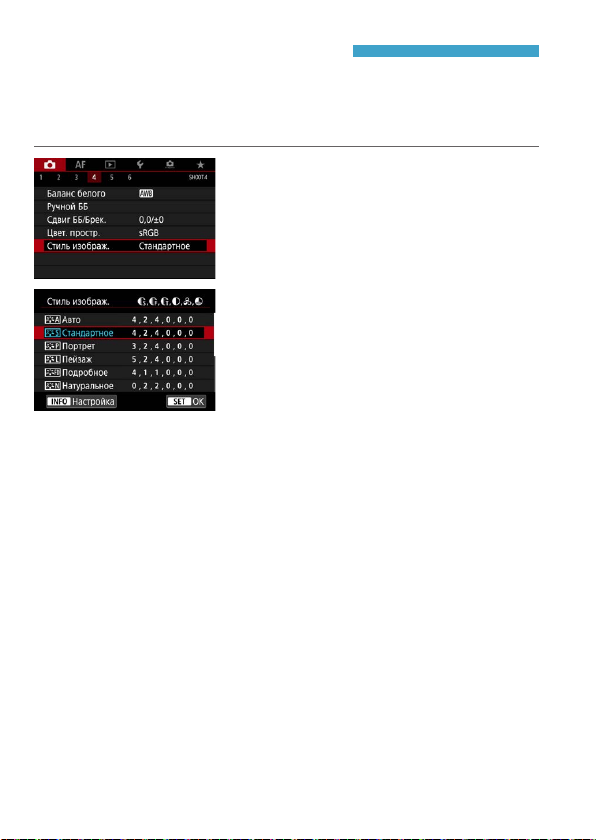
Выбор стиля изображенияN
Просто выбирая заранее заданный стиль изображения, можно получать
эффекты, хорошо соответствующие задуманному настроению фотографии
или объекту съемки.
В режиме [A] значение [D] (Авто) устанавливается автоматически.
Выберите [z4: Стиль изображения].
1
Выберите стиль изображения.
2
z Выберите стиль изображения, затем
нажмите кнопку <0>.
88
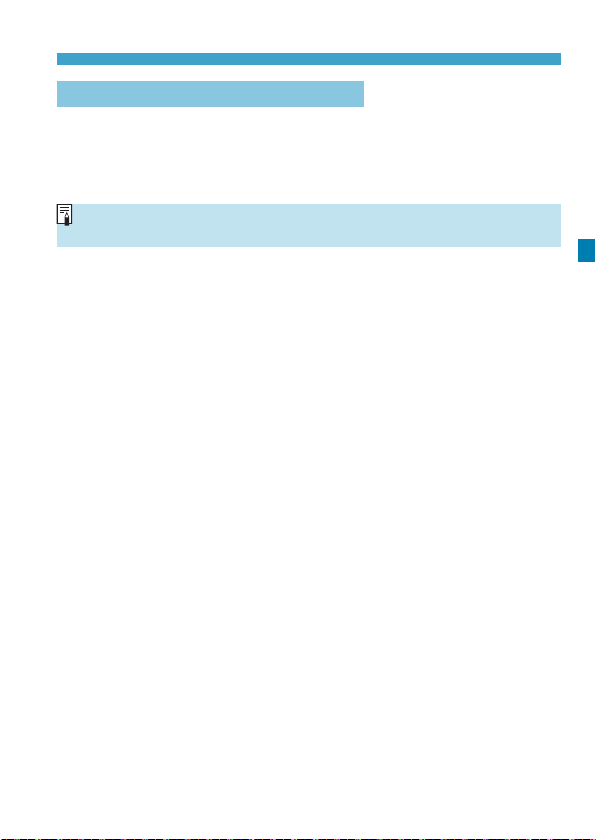
Выбор стиля изображения
Характеристики стилей изображения
z [D] Авто
Цветовые тона автоматически корректируются в зависимости от сюжета.
Цвета голубого неба, зелени и закатов станут более насыщенными, осо
бенно при съемке сцен на природе, на открытом воздухе и на закате.
Если желаемого цветового тона не удалось достигнуть при выборе [Авто], исполь
зуйте другой стиль изображения.
z [P] Стандартное
Изображение выглядит ярким, резким и четким. Это универсальный стиль
изображения, подходящий для большинства сюжетов.
z [Q] Портрет
Для получения красивых оттенков кожи. Изображение выглядит смягченным.
Подходит для съемки портретов крупным планом.
Изменяя параметр [Цветовой тон]
(стр. 93),
можно настроить оттенок кожи.
z [R] Пейзаж
Обеспечивает яркие синие и зеленые цвета, а также очень резкие и четкие
изображения. Эффективен для съемки впечатляющих пейзажей.
z [u] Подробное
Подходит для передачи точных контуров и мелких текстур объекта.
Яркость цветов немного увеличивается.
z [S] Натуральное
Подходит для обработки изображения на компьютере. Обеспечивает
естественные цвета с приглушенными тонами и умеренными яркостью
и насыщенностью.
89
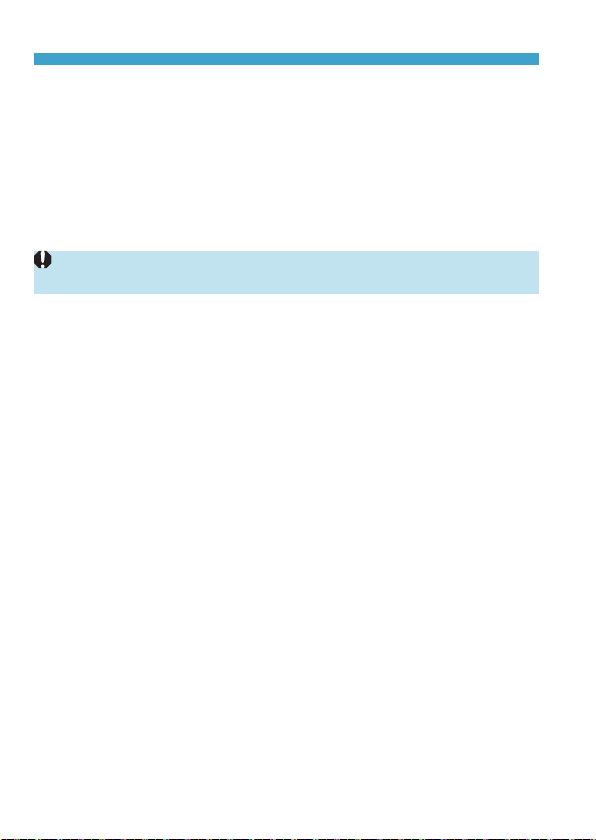
Выбор стиля изображения
z [U] Точное
Подходит для обработки изображения на компьютере. Если объект снят
при солнечном свете и при цветовой температуре 5200 K, производится
колориметрическая настройка цвета в соответствии с цветом объекта.
Обеспечивает приглушенные тона с умеренными яркостью и насыщен
ностью.
z [V] Монохромное
Служит для создания чернобелых изображений.
Из изображений JPEG, снятых со стилем изображения [Монохромное], невоз можно
восстановить цветные изображения.
z [W] Пользов. 1–3
Можно зарегистрировать один из базовых стилей, например [Портрет],
[Пейзаж], файл стиля изображения и т. п., и настроить его в соответствии
со своими предпочтениями (стр. 95). Для любого еще не настроенного
пользовательского стиля изображения съемка производится с теми же
настройками, что настройки по умолчанию для стиля [Стандартное].
90

Выбор стиля изображения
Символы
На экране выбора стиля изображения имеются значки параметров
[Степень], [Четкость] или [Порог. знач.] (для настройки [Резкость]),
а также [Контрастность] и других настроек камеры. Цифры указывают
значения этих параметров для соответствующего стиля изображения.
Символы
Резкость
Степень
A
g
h
i
j
k
l
При видеосъемке для обоих параметров [Четкость] и [Порог. знач.] в пункте
[Резкость] отображается звездочка «*». Параметры [Четкость] и [Порог. знач.]
не применяются к видеозаписям.
Четкость
B
Порог. знач.
C
Контрастность
Насыщенность
Цветовой тон
Эффект фильтра (Монохромное)
Тонирование (Монохромное)
91

Настройка стиля изображенияN
Можно настроить стиль изображения. Можно настроить параметры стиля изо
бражения, такие как [Контрастность] или [Резкость] ([Степень], [Четкость]
и [Порог. знач.]). Для проверки получаемых эффектов сделайте пробные
снимки. Порядок настройки стиля [Монохромное] см. на стр. 94.
Выберите [z4: Стиль изображения].
1
Выберите стиль изображения.
2
z Выберите стиль изображения для
настройки, затем нажмите кнопку
<B>.
Выберите пункт.
3
z Выберите параметр (например, [Степень]
в пункте [Резкость]), затем нажмите
<0>.
z Подробнее описание настроек и эффек
тов см. на следующей странице.
92
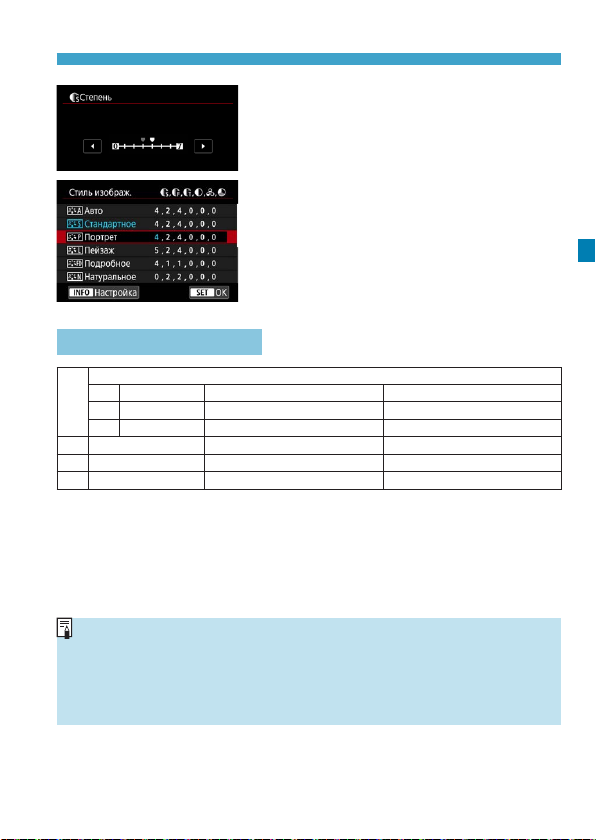
Настройка стиля изображения
Настройте параметр.
4
z Задайте уровень эффекта, затем
нажмите <0>.
z Нажмите кнопку <M>, чтобы сохра
нить настроенное значение и вернуться
на экран выбора стиля изображения.
g Все параметры со значениями, отлич
ными от значения по умолчанию, отобра
жаются синим цветом.
Настройки и их влияние
Резкость
Степень 0:
A
g
Четкость*
B
Порог. знач.*
C
Контрастность 4: Низкая контрастность +4: Высокая контрастность
h
Насыщенность 4: Низкая насыщенность +4: Высокая насыщенность
i
Цветовой тон 4: Красноватый оттенок кожи +4: Желтоватый оттенок кожи
j
*1: Задает четкость выделяемых контуров. Чем меньше значение, тем мельче
выделяемые контуры.
*2: Задает степень выделения контуров на основе разности контрастности
объекта и окружающей области. Чем меньше число, тем больше степень
выделения контуров при небольшом различии контрастности. Однако при
низких значениях более заметны шумы.
o Для видеосъемки задание параметров [Четкость] и [Порог. знач.] для настройки
[Резкость] невозможно (они не отображаются).
o Выбрав на шаге 3 пункт [По умолчанию], можно восстановить настройки по
умолчанию для соответствующего стиля изображения.
o Для съемки с измененным стилем изображения выберите этот стиль и произ ве
дите съемку.
Слабое выделение контуров
1
1: Высокая 5: Зернистая
2
1: Низкий 5: Высокий
7:
Сильное выделение контуров
93

Настройка стиля изображения
[V] Настройка стиля «Монохромное»
Помимо рассмотренных на предыдущей странице эффектов, таких как
[Контрастность] или [Степень], [Четкость] и [Порог. знач.] настройки
[Резкость], можно также задать [Эффект фильтра] и [Тонирование].
[k] Эффект фильтра
Фильтр Пример эффекта
N: Нет Обычное чернобелое изображение без эффекта фильтра.
Ye: Жёлтый
Or: Оранжевый
R: Красный
G: Зелёный
С увеличением настройки [Контрастность] эффект фильтра становится более
выраженным.
Голубое небо выглядит более естественным, а белые облака – более
воздушными.
Синее небо выглядит немного более темным. Закат выглядит более
ярким.
Синее небо выглядит темным. Осенние листья выглядят более
четкими и яркими.
Цвет кожи и губ будет приглушенным. Зеленая листва выглядит
более четкой и яркой.
Применяя к монохромному изображению
эффект фильтра, можно дополнительно
выделить на изображении белые облака
или зеленые деревья.
[l] Тонирование
94
Применяя тонирование, можно создать
монохромное изображение выбранного
цвета. Полезно для создания более
эффектных изображений.
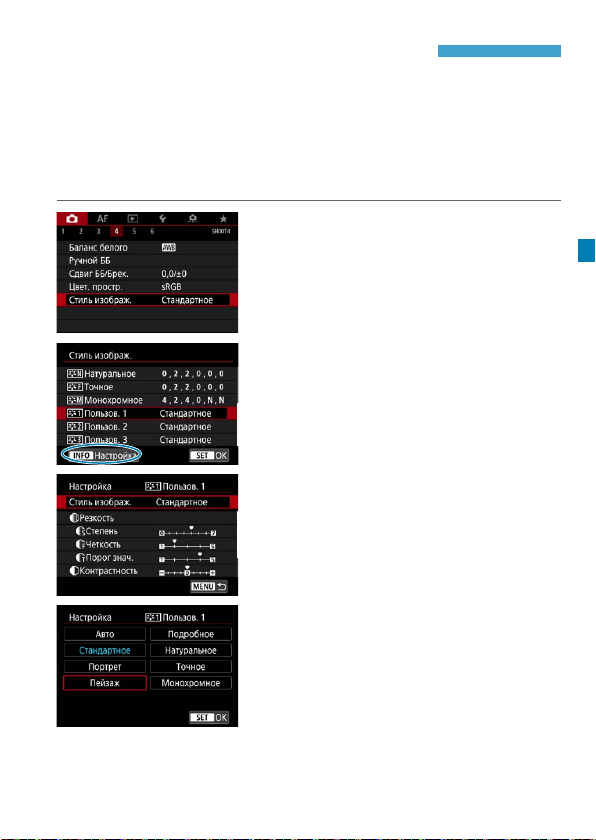
Регистрация стиля изображенияN
Можно выбрать базовый стиль изображения, например [Портрет] или
[Пейзаж], настроить его в соответствии с собственными потребностями
и зарегистрировать в качестве стиля [Пользов. 1], [Пользов. 2] или
[Пользов. 3]. Удобно для создания нескольких стилей изображения
с различными настройками.
Здесь также можно изменить стили изображения, зарегистрированные в
камере с помощью программы EOS Utility (программное обеспечение EOS).
Выберите [z4: Стиль изображения].
1
Выберите [Пользов. *].
2
z Выберите [Пользов. *], затем нажмите
кнопку <B>.
Нажмите <0>.
3
z Выбрав [Стиль изображ.], нажмите
<0>.
Выберите базовый стиль изображения.
4
z Выберите базовый стиль изображения,
затем нажмите кнопку <0>.
z Таким же образом можно выбирать для
настройки стили, зарегистрированные в
камере с помощью программы EOS Utility
(ПО EOS).
95

Регистрация стиля изображения
Выберите пункт.
5
z Выберите параметр (например, [Степень]
в пункте [Резкость]), затем нажмите
<0>.
Настройте параметр.
6
z Задайте уровень эффекта, затем
нажмите <0>.
z Подробные сведения см. в разделе
«Настройка стиля изображения»
(стр. 92).
z Нажмите кнопку <M>, чтобы сохра
нить настроенное значение и вернуться
на экран выбора стиля изображения.
g Базовый стиль изображения отобража
ется справа от пункта [Пользов. *].
g Синее название стиля означает, что
его настройки отличаются от значений
по умолчанию.
o Если для варианта [Пользов. * ] уже зарегистрирован стиль изображения, при
изменении базового стиля изображения настройки параметров зарегистриро
ванного ранее пользовательского стиля изображения сбрасываются.
o При выполнении команды [56: Сброс всех настроек камеры] (стр. 419) для
всех настроек [Пользов. *] восстанавливаются значения по умолчанию.
o Для съемки с зарегистрированным стилем изображения выберите зарегистри
рованный пункт [Пользов. *] и произведите съемку.
o Описание процедуры регистрации файла стиля изображения в камере см.
в документе «EOS Utility Инструкция по эксплуатации».
96

B: Настройка баланса белогоN
Баланс белого (ББ) обеспечивает белый цвет белым областям. Обычно
настройка Авто [Q] (Приоритет атмосферы) или [Qw] (Приоритет белого)
обеспечивают правильный баланс белого. Если при настройке «Авто» не
удается получить естественные цвета, можно выбрать баланс белого в соот
ветствии с источником света или настроить его вручную, произведя съемку
белого объекта.
В режиме [A] значение [Q] (Приоритет атмосферы) устанавливается
автоматически.
Нажмите кнопку <B> (9).
1
z Когда на экране отображается изобра
жение, нажмите кнопку <B>.
Выберите пункт баланса белого.
2
z Диском <5> выберите пункт настройки
баланса белого.
Выберите настройку баланса белого.
3
z Для выбора поворачивайте диск <6>.
o Инструкции по установке [Q] и [Qw] см. на стр. 99.
o Чтобы задать требуемую цветовую температуру, выберите [P] в меню
[z4: Баланс белого], затем поворачивайте диск <6>.
97

Настройка баланса белого
Индикация Режим
Авто (Приоритет атмосферы, стр. 99)
Q
Авто (Приоритет белого, стр. 99)
Qw
Дневной свет 5200
W
Тень 7000
E
Облачно, сумерки, закат 6000
R
Лампы накаливания 3200
Y
Флуоресцентные лампы 4000
U
Вспышка Автоматическая установка*
D
Ручной (стр. 100) 2000–10000
O
Цветовая температура (стр. 101) 2500–10000
P
* Применяется при использовании вспышек Speedlite с функцией передачи информации
о цветовой температуре. В противном случае устанавливается значение прибл. 6000 K.
Цветовая температура
(K: градусы Кельвина)
3000–7000
(Прибл.)
Баланс белого
Для человеческого глаза белый объект выглядит белым независимо от типа
освещения. В случае цифровой камеры белый цвет для цветокоррекции
выбирается на основе цветовой температуры освещения, после чего цвета
настраиваются программно, чтобы белые области выглядели белыми.
С помощью этой функции можно снимать изображения с естественными
цветовыми оттенками.
98
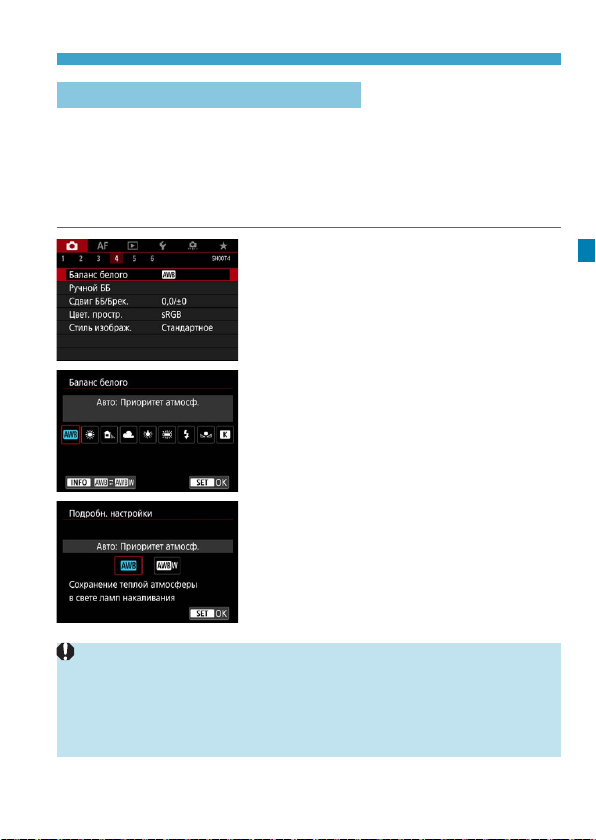
Настройка баланса белого
[Q] Автоматический баланс белого
Настройка [Q] (Приоритет атмосферы) позволяет немного увеличить интен
сивность теплых оттенков при съемке с освещением лампами накаливания.
Если выбрать вариант [Qw] (Приоритет белого), можно уменьшить интен
сивность теплых цветовых оттенков изображения.
Для соответствия автоматическому балансу белого предыдущих моделей
камер EOS выбирайте вариант [Q] (Приоритет атмосферы).
Выберите [z4: Баланс белого].
1
Выберите [Q].
2
z При выбранном значке [Q] нажмите
кнопку <B>.
Выберите пункт.
3
z Выберите вариант и нажмите <0>.
Предупреждения для настройки [Qw] (Приоритет белого)
o Теплый цветовой оттенок объектов может выцветать.
o Если на сцене имеются несколько источников света, возможно, что теплый
цветовой оттенок изображения не будет ослаблен.
o При использовании вспышки цветовой тон будет таким же, как и в случае [Q]
(Приоритет атмосферы).
99

Настройка баланса белого
[O] Ручной баланс белого
С помощью ручного баланса белого можно вручную задать баланс белого для
конкретного источника освещения на месте съемки. Обязательно выполняйте
эту процедуру с тем же источником освещения, что и на фактическом месте
съемки.
Сфотографируйте объект белого цвета.
1
z Наведите камеру на чисто белый объект,
чтобы он заполнял весь экран.
z Сфокусируйтесь вручную и выполните
съемку со стандартной экспозицией для
белого объекта.
z Можно использовать любые настройки
баланса белого.
Выберите [z4: Ручной ББ].
2
Импортируйте данные баланса белого.
3
z Кнопками <Y> <Z> выберите изобра
жение, снятое на шаге 1, затем нажмите
<0>.
g Выберите [OK], чтобы импортировать
данные.
100
Выберите [z4: Баланс белого].
4
Выберите ручной баланс белого.
5
z Выберите [O], затем нажмите <0>.
